Page 1
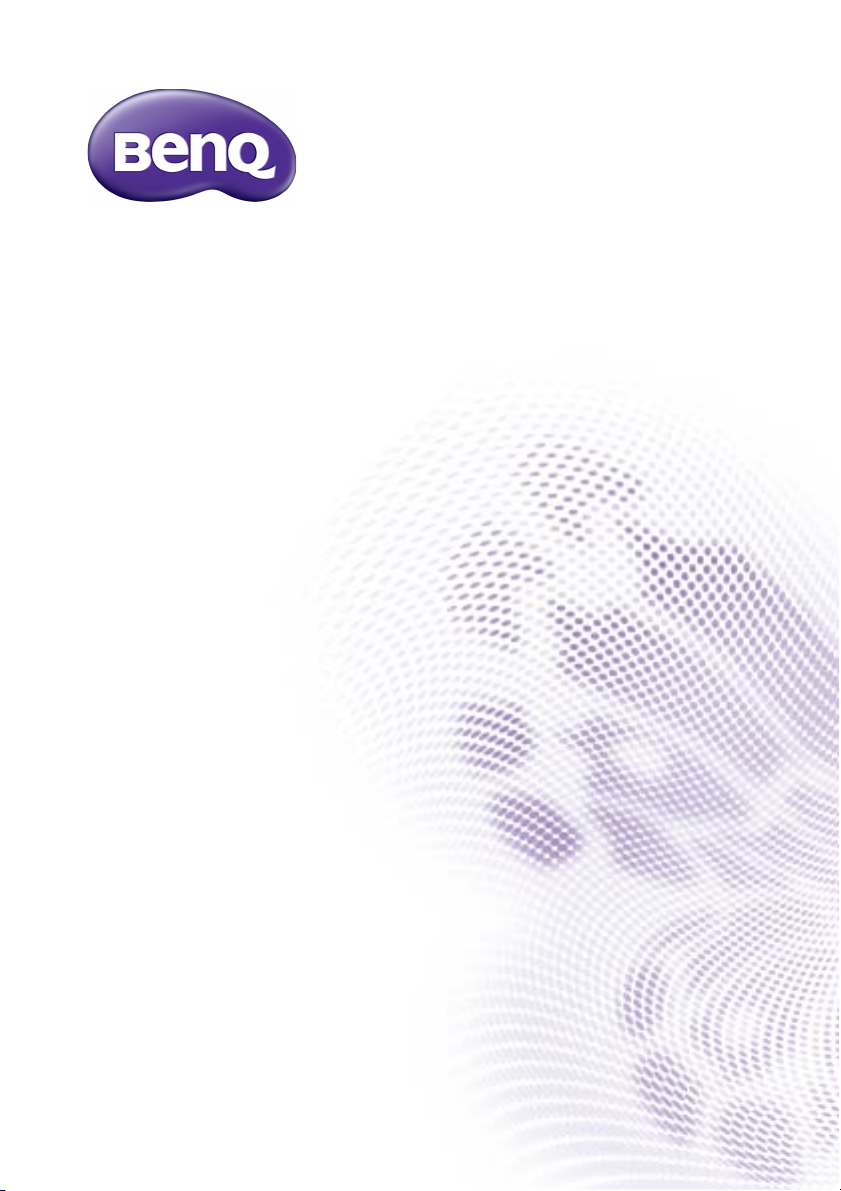
ST750K/ST860K
LCD-Monitor
Benutzerhandbuch
Page 2
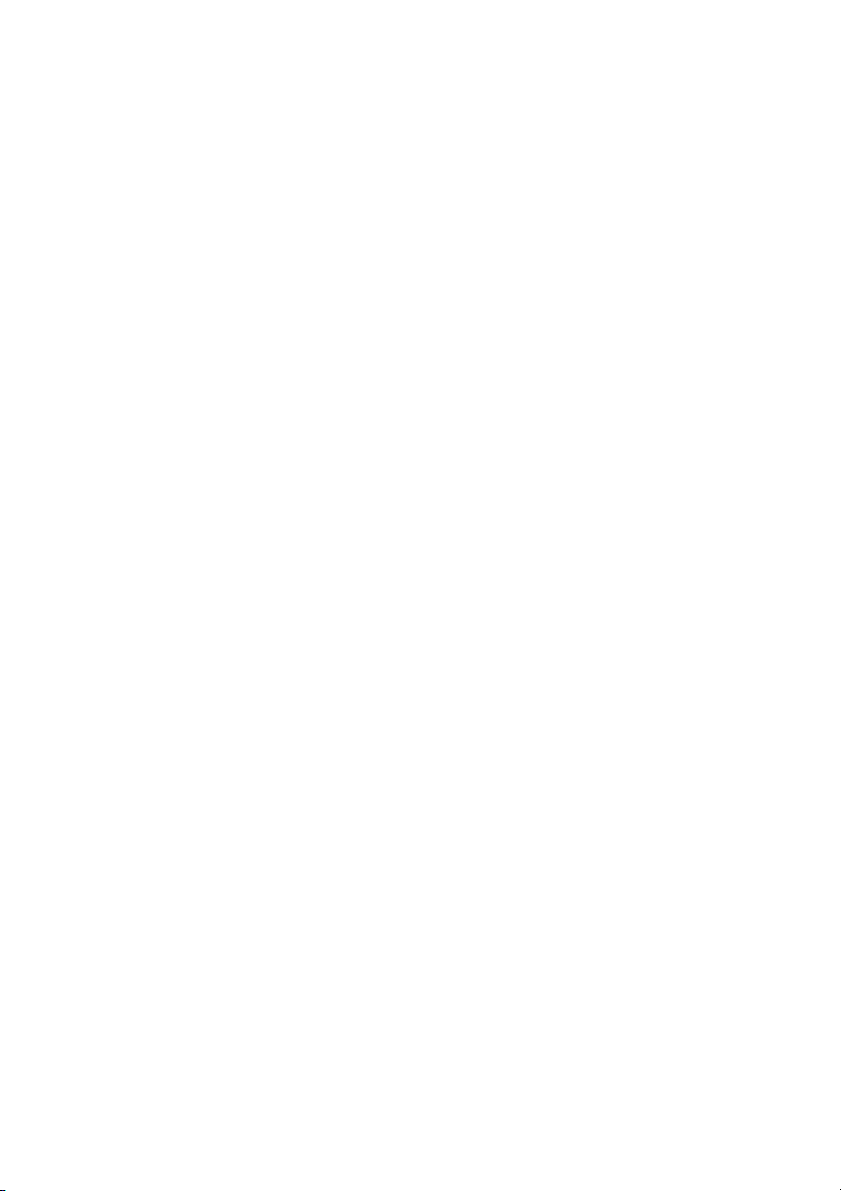
Haftungsausschluss
Die BenQ Corporation schließt sowohl alle Zusicherungen oder Gewährleistungen –
sowohl ausdrücklich als auch implizit – bezüglich des Inhaltes dieses Dokuments aus. Die
BenQ Corporation behält sich das Recht vor, diese Publikation zu modifizieren und von
Zeit zu Zeit deren Inhalte zu ändern, ohne sich dazu zu verpflichten, andere Personen
über derartige Änderungen oder Modifikationen zu informieren.
Copyright
Copyright 2018 BenQ Corporation. Alle Rechte vorbehalten. Diese Veröffentlichung
darf nicht ohne die vorherige schriftliche Genehmigung von BenQ Corporation in
irgendeiner Form oder durch elektronische, mechanische, magnetische, optische,
chemische, manuelle oder andere Mittel reproduziert, übertragen, umgeschrieben, in
einem Datenabfragesystem gespeichert oder in irgendeine Sprache oder
Computersprache übersetzt werden.
Page 3
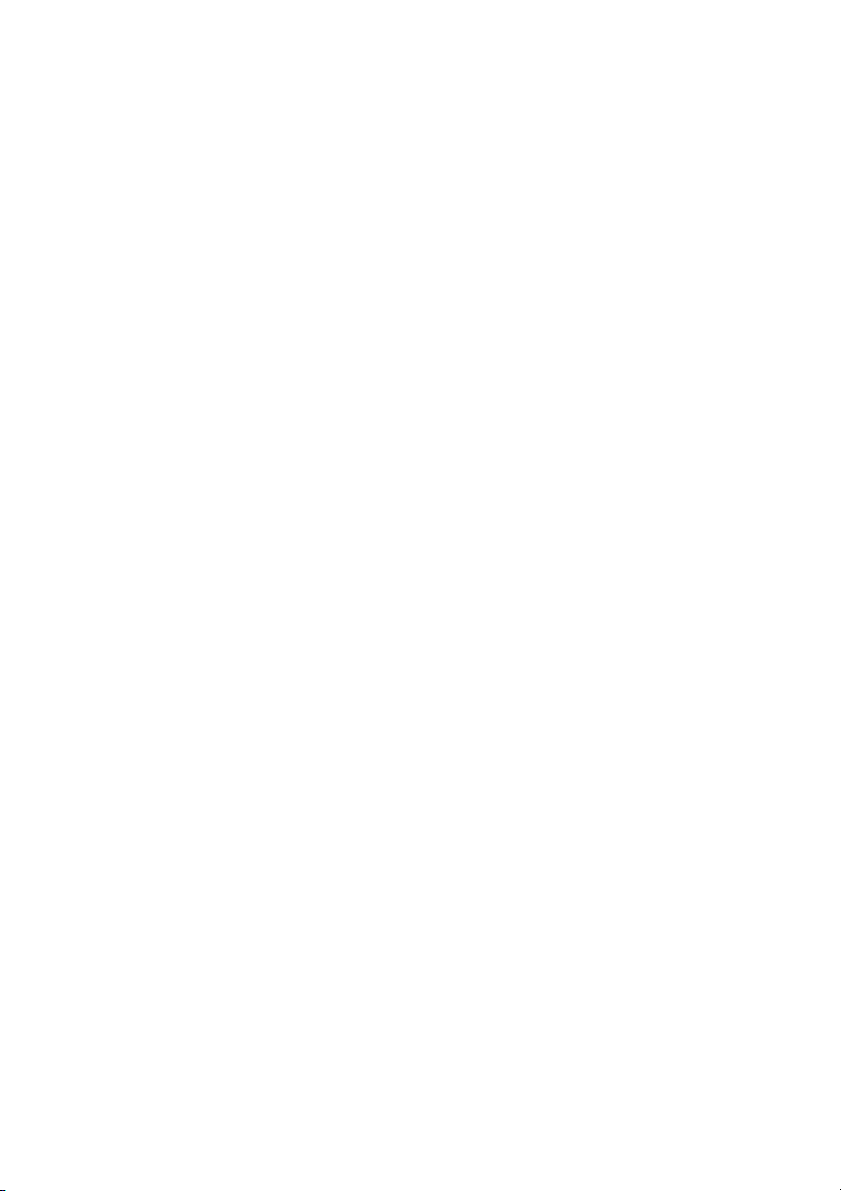
Inhaltsverzeichnis 3
Inhaltsverzeichnis
Sicherheitswarnungen und Schutzmaßnahmen ............. 5
Wichtige Sicherheitshinweise ........................................... 7
Hinweise zum LCD Monitor......................................................... 7
Sicherheitshinweise zur Fernbedienung ..................................... 8
Sicherheitshinweise zu Batterien ................................................. 8
BenQ ecoFACTS ............................................................................. 9
Lieferumfang........................................................................ 10
Aufstellen des Bildschirms............................................... 11
Befestigung des Bildschirms........................................................ 11
Installation des Bildschirms an einer Wand............................ 11
Teile des Bildschirms und ihre Funktionen .................. 13
Rückseite ....................................................................................... 13
Eingangs-/Ausgangsanschlüsse.................................................... 15
Eingangs-/Ausgangsanschlüsse.................................................... 16
Fernbedienung............................................................................... 18
Verwendung der Fernbedienung ............................................... 20
Verbindungen...................................................................... 22
Anschluss von Audio-/Videokabeln.......................................... 22
Stromanschluss.............................................................................. 23
Grundbedienung ................................................................ 25
Den Bildschirm ein- und ausschalten ....................................... 25
Eingangssignale wechseln ............................................................ 27
Einstellen der Audiolautstärke .................................................. 27
Eine Internetverbindung einrichten.......................................... 27
Software aktualisieren ................................................................. 28
Das OSD (On-Screen Display) Menü ........................... 29
OSD Menü Übersicht.................................................................. 29
Page 4
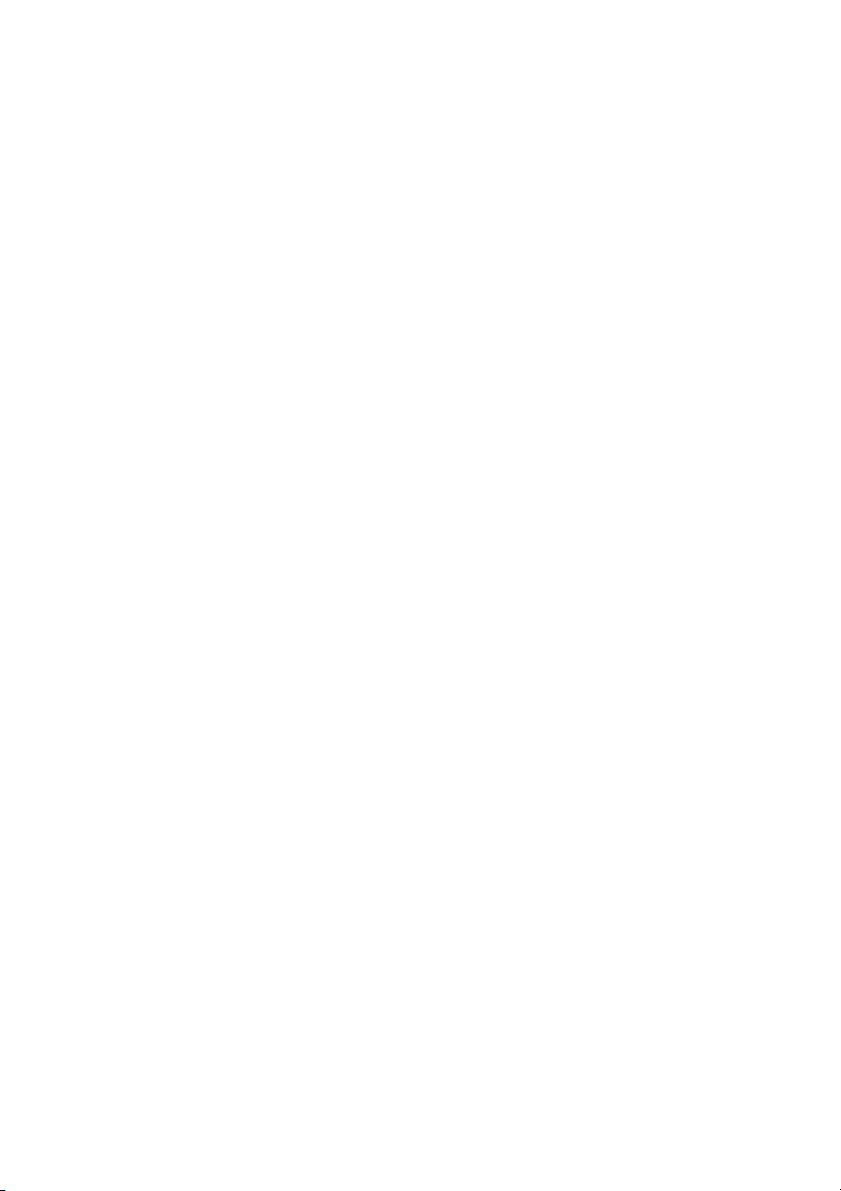
Inhaltsverzeichnis4
Bedienungen im OSD-Menü....................................................... 30
Bild-Menü ...................................................................................... 32
Klang-Menü.................................................................................. 34
Einstellung-Menü ...................................................................... 36
Multimediabetrieb ............................................................. 38
Multimediatasten auf der Fernbedienung ................................ 38
Anzeige von Dateien.................................................................... 39
Arbeiten mit Android OS................................................ 49
Über Alle Apps.............................................................................. 50
Browser ........................................................................................ 51
Einstellungen............................................................................. 52
X-Sign............................................................................................ 53
BenQ Suggest........................................................................... 54
ES File Explorer ....................................................................... 55
Multimedia................................................................................... 56
WPS Office.................................................................................. 57
Produktinformationen...................................................... 60
Technische Daten ......................................................................... 60
Abmessungen................................................................................. 62
Unterstützte Eingangssignalauflösung....................................... 64
Problemlösung.................................................................... 65
1/15/18
Page 5
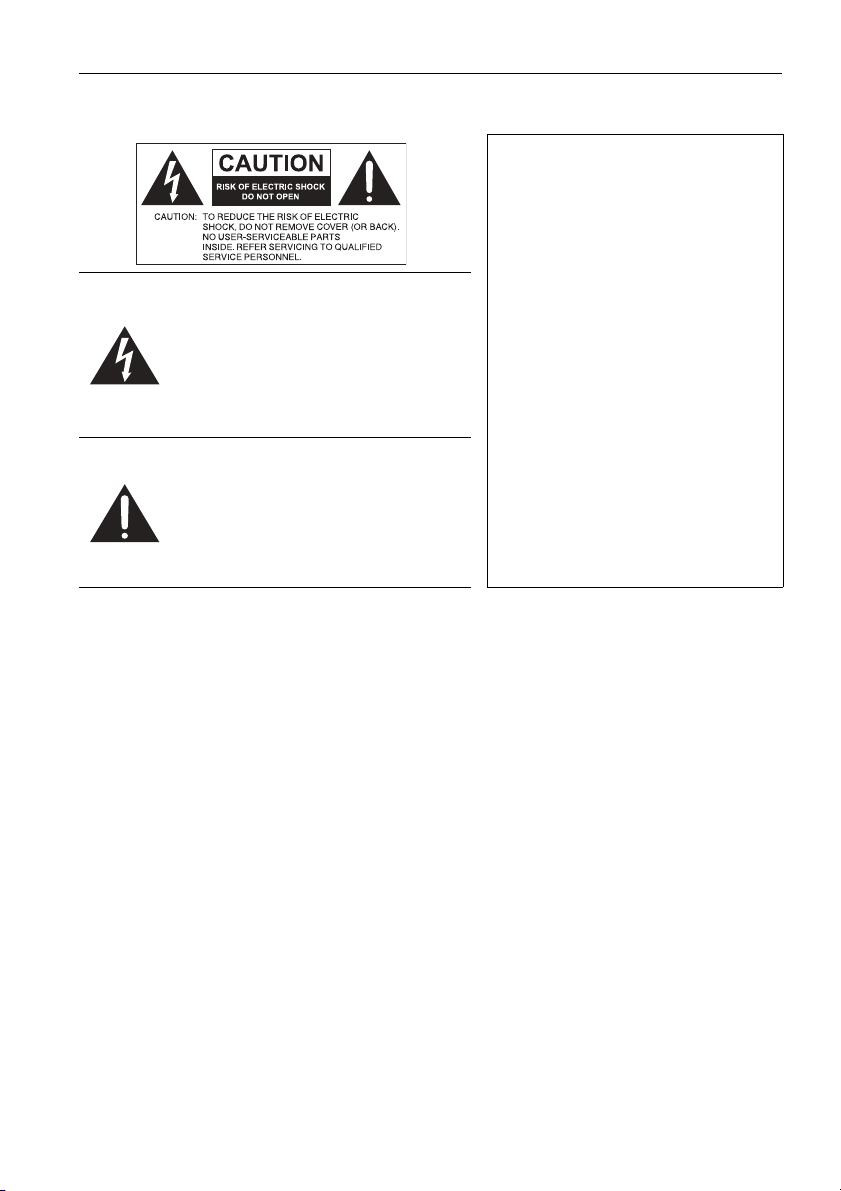
Sicherheitswarnungen und Schutzmaßnahmen 5
Sicherheitswarnungen und Schutzmaßnahmen
DIESES GERÄT MUSS GEERDET
WERDEN
Um einen sicheren Betrieb zu
gewährleisten, darf der dreipolige
Stecker nur mit einer dreipoligen
Steckdose verbunden werden, die
Das Symbol eines Blitzes mit Pfeilspitze
innerhalb eines gleichseitigen Dreiecks
soll den Benutzer auf das Vorhandensein
von unisolierter "gefährlicher Spannung"
innerhalb des Produktgehäuses
hinweisen, welche groß genug sein kann,
um die Gefahr eines Stromschlages für
Personen darstellen zu können.
Das Ausrufezeichen innerhalb eines
gleichseitigen Dreiecks soll den Benutzer
auf das Vorhandensein wichtiger
Anwendungs- und
Wartungsanweisungen (Service) in den
dem Gerät beiliegendem Schriftwerk
hinweisen.
• Der Stecker des Stromkabels muss immer betriebsbereit sein. Die Netzsteckdose muss
sich in der Nähe des Geräts befinden und leicht zugänglich sein. Um das Gerät
vollständig von der Stromversorgung zu trennen, entfernen Sie das Stromkabel von der
Steckdose.
• Platzieren Sie diesen Monitor nicht auf einer unebenen, abschüssigen oder instabilen
Oberfläche (z.B. einem Wagen), von der er herunterfallen und so Verletzungen oder
Sachschäden verursachen könnte.
• Stellen Sie diesen Monitor nicht in der Nähe von Wasser auf, wie z.B. einem Bad oder
Pool, oder an einer Position, an der Wasser auf dem Bildschirm gespritzt oder gesprüht
werden könnte, wie z.B. vor einem offenen Fenster, durch das Wasser eindringen kann.
• Installieren Sie den Monitor nicht in einem engen Raum ohne richtige Belüftung und
Luftzirkulation, wie z.B. einem Schrank. Lassen Sie genügend Platz um den Monitor,
damit die Wärme abgeführt werden kann. Blockieren Sie keine Öffnungen und Schlitze
des Bildschirms. Ein Überhitzen kann zu Gefahren und einem Stromschlag führen.
• Die Installation dieses Bildschirms sollte nur von einem Fachtechniker vorgenommen
werden. Eine unsachgemäße Installation des Bildschirms kann zu Verletzungen und
Schäden an Personen und dem Monitor selbst führen. Prüfen Sie regelmäßig die
Installation und warten Sie den Monitor von Zeit zu Zeit, um den bestmöglichen
Betriebszustand zu gewährleisten.
• Verwenden Sie nur vom Hersteller zugelassenes oder empfohlenes Zubehör, um den
Monitor zu befestigen. Die Verwendung von falschem oder unpassendem Zubehör kann
dazu führen, dass der Bildschirms herunterfällt und schwere Verletzungen verursacht.
Stellen Sie sicher, dass die Oberfläche und Befestigungspunkte stark genug sind, um das
Gewicht des Bildschirms zu halten.
effektiv über die normale Verkabelung
im Haushalt geerdet ist. Mit diesem
Gerät verwendete Verlängerungskabel
müssen drei Adern besitzen und
korrekt angeschlossen werden, um die
Erdung zu gewährleisten. Falsch
angeschlossene Verlängerungskabel
sind eine Hauptursache von Unfällen.
Die Tatsache, dass das Gerät
zufriedenstellend funktioniert,
bedeutet nicht, dass die Steckdose
geerdet ist oder dass die Installation
vollkommen sicher ist. Wenn Sie
Zweifel über die effektive Erdung der
Steckdose haben, kontaktieren Sie
bitte einen Elektriker.
Page 6
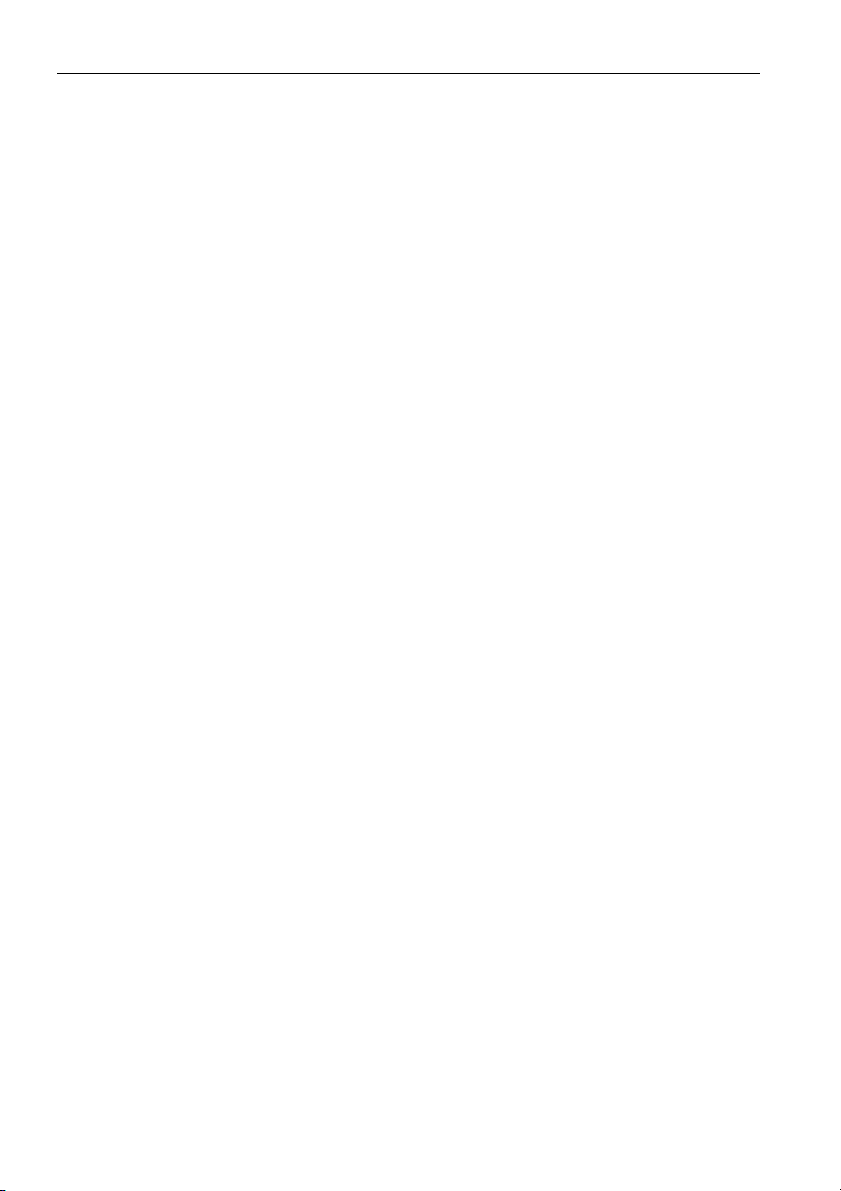
Sicherheitswarnungen und Schutzmaßnahmen6
• Um das Risiko eines Stromschlags zu verringern, entfernen Sie nicht die Abdeckungen.
Im Inneren befinden Sie keine vom Benutzer zu wartenden Teile. Wartungsarbeiten nur
von Fachpersonal ausführen lassen.
• Um Verletzungen zu vermeiden, ist ein Anbringen des Bildschirms oder der Ständer vor
der Verwendung erforderlich.
Page 7
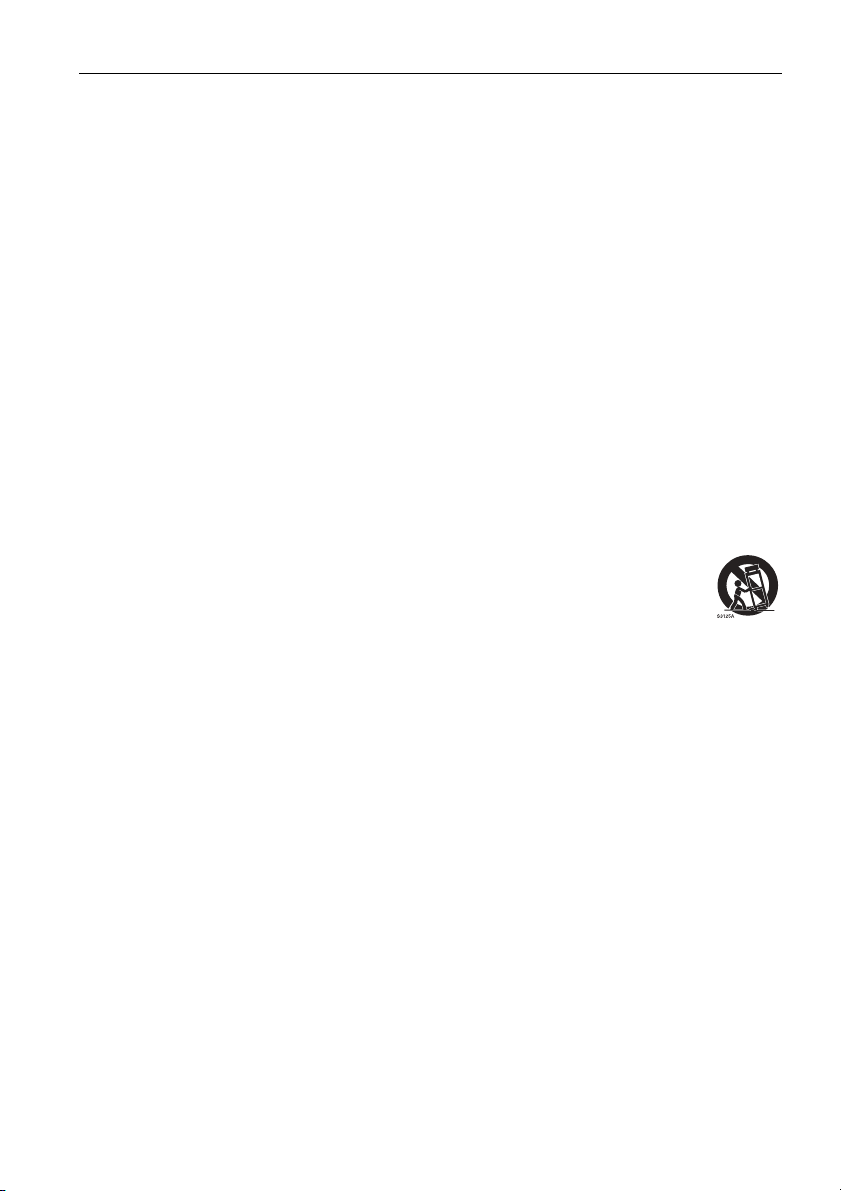
Wichtige Sicherheitshinweise 7
Wichtige Sicherheitshinweise
1. Lesen Sie diese Anweisungen.
2. Bewahren Sie diese Anweisungen auf.
3. Beachten Sie alle Warnungen.
4. Folgen Sie allen Anweisungen.
5. Verwenden Sie dieses Gerät nicht in der Nähe von Wasser.
6. Nur mit einem trockenen Tuch reinigen.
7. Keine Lüftungsöffnungen blockieren. Gemäß Herstelleranweisung installieren.
8. Nicht in der Nähe von Hitzequellen wie z.B. Heizungen, Heizrippen, Öfen oder
anderen Geräten (einschließlich Verstärkern), die Hitze erzeugen, aufstellen.
9. Umgehen Sie nicht die Sicherheitsvorkehrung eines polarisierten oder geerdeten
Steckers. Ein polarisierter Stecker besitzt zwei Kontakte, wobei einer breiter als der
andere ist. Ein geerdeter Stecker besitzt zwei Kontakte und einen dritten
Erdungsstecker. Der breite Kontakt oder der dritte Stecker dient zu Ihrer
Sicherheit. Wenn der gelieferte Stecker nicht in Ihre Steckdose passt, setzen Sie sich
mit einem Elektriker für den Austausch der veralteten Steckdose in Verbindung.
10. Schützen Sie das Stromkabel vor Darübertreten oder vor Knicken speziell an den
Steckern, Mehrfachsteckdosen und dem Punkt, an dem sie aus dem Gerät
heraustreten.
11. Benutzen Sie nur vom Hersteller spezifiziertes Zubehör.
12. Nur mit einem Wagen, Ständer, Stativ, Halterung oder Tisch, der vom
Hersteller spezifiziert oder mit dem Gerät verkauft wurde, benutzen.
Wenn ein Wagen benutzt wird, seien Sie vorsichtig, wenn Sie den Wagen/
das Gerät bewegen, um Verletzungen durch Umkippen zu vermeiden.
13. Trennen Sie das Gerät während Gewittern oder längerer Abwesenheit
vom Stromnetz.
14. Sämtliche Wartungsarbeiten nur von Fachpersonal ausführen lassen.
Wartungsarbeiten sind erforderlich, wenn das Gerät in irgendeiner Weise beschädigt
wurde, z.B. das Stromversorgungskabel oder der Stecker beschädigt ist, Flüssigkeiten
auf oder Objekte in das Gerät gelangt sind, das Gerät Regen oder Feuchtigkeit
ausgesetzt war, nicht richtig funktioniert oder fallen gelassen wurde.
Hinweise zum LCD Monitor
• Der Flüssigkristallbildschirm (LCD) dieses Gerätes verfügt über eine sehr dünne
Schutzschicht aus Glas, die bei Ausübung von Druck anfällig gegenüber Kratzern,
Beschädigungen und Abdrücken ist. Auch das Flüssigkristallsubstrat kann bei
übermäßigem Druck oder extremen Temperaturen beschädigt werden. Bitte gehen Sie
sorgsam damit um.
• Die Reaktionszeit und die Helligkeit des LCD Bildschirms kann sich abhängig von der
Umgebungstemperatur ändern.
• Vermeiden Sie es, den Bildschirms in die direkte Sonne oder wo die direkte Sonne oder
Sonnenstrahlen auf den LCD Bildschirm scheinen können, zu legen, da die Hitze den
Bildschirms und das externe Gehäuse beschädigen könnte und das helle Licht zudem
das Ablesen des Bildschirms schwieriger als nötig machen wird.
Page 8
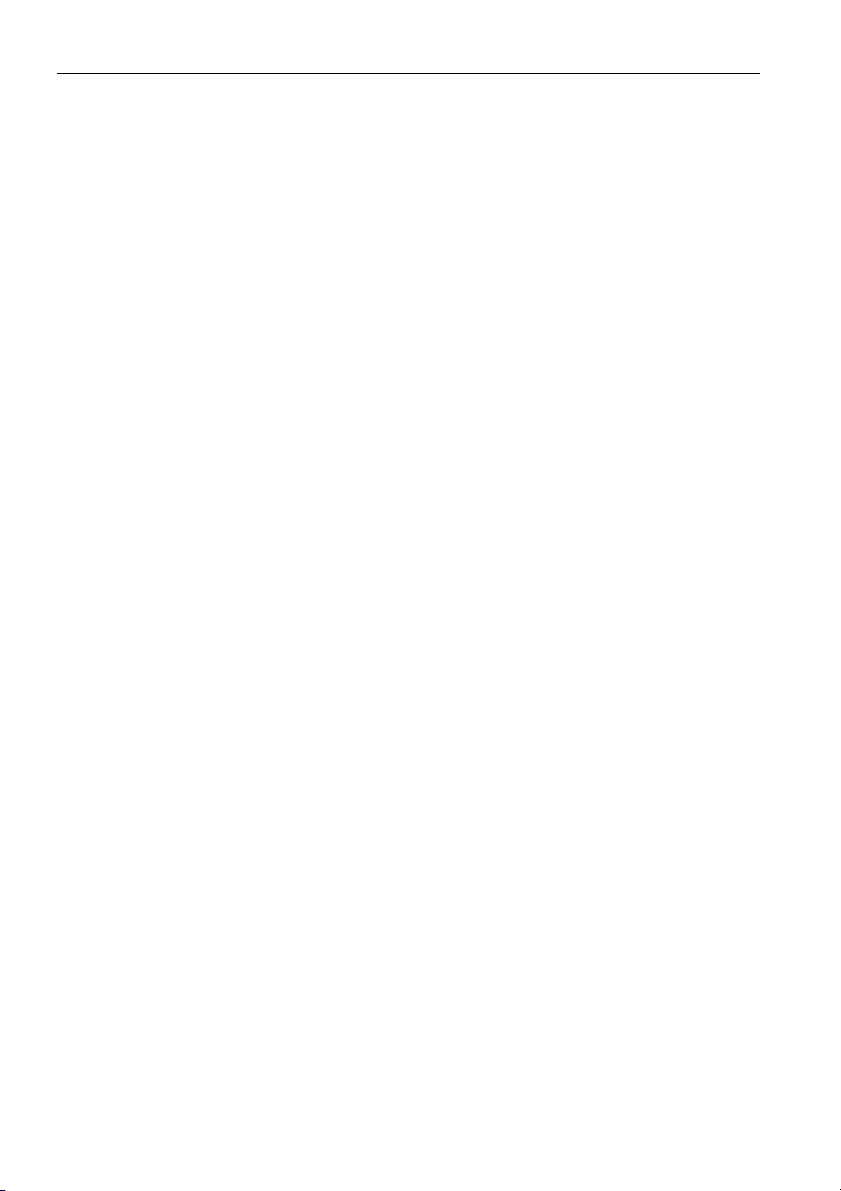
Wichtige Sicherheitshinweise8
• Der LCD Bildschirm besteht aus individuellen Pixeln zur Anzeige von Bildern und wird
nach Designspezifikationen gefertigt. Obwohl 99,9% dieser Pixel normal funktionieren,
könnten 0,01% der Pixel ständig leuchten (in rot, blau oder grün) oder nicht leuchten.
Dies ist eine technische Einschränkung der LCD Technologie und stellt keinen Defekt
dar.
• LCD Bildschirme, wie Plasma- (PDP-) und herkömmliche Kathodenstrahlröhren(CRT-) Bildschirme sind zudem anfällig gegenüber "Geisterbildern" bzw. "eingebrannten
Bildern", die auf dem Bildschirm als feste Linien und Muster erkennbar sind. Um solche
Schäden am Bildschirm zu vermeiden, achten Sie darauf, dass Standbilder
(z.B. Bildschirmmenüs, Logos von Fernsehsendern, fester/inaktiver Text oder Symbole)
nicht mehr als 30 Minuten angezeigt werden. Ändern Sie das Seitenverhältnis von Zeit
zu Zeit. Füllen Sie den gesamten Bildschirm mit dem Bild aus; vermeiden Sie nach
Möglichkeit schwarze Balken. Zeigen Sie Bilder nach Möglichkeit nicht über längere Zeit
im 4:3-Seitenverhältnis an; andernfalls können sich die Balken als zwei vertikale Streifen
in den Bildschirm einbrennen.
Hinweis: Unter gewissen Umständen könnte es an der Innenseite des Abdeckungsglases
zu Kondensation kommen. Dies ist ein natürliches Phänomen und wird keinen Einfluss
auf den Betrieb des Bildschirms haben. Diese Kondensation wird nach ungefähr
2 Stunden im normalen Betrieb verschwinden.
• Die ST Serie verfügt über keine Funktion gegen ein Einbrennen des Bildes. Lesen Sie
die Installationsanleitung, um weitere Informationen zu erhalten.
• Die ST750K Serie unterstützt keine Nutzung im Querformat. Die Nutzung im
Querformat könnte den Bildschirm beschädigen. Die BenQ Garantie gilt nicht für
unsachgemäße Nutzung.
• Wenn bei der ST Serie die Stromversorgung unerwartet unterbrochen wird, stellen Sie
bitte sicher, dass die Zeitzone korrekt über das Internet synchronisiert ist, anderenfalls
ist eine manuelle Anpassung notwendig.
Sicherheitshinweise zur Fernbedienung
• Setzen Sie die Fernbedienung keiner direkten Hitze, Feuchtigkeit oder Feuer aus.
• Achten Sie darauf, die Fernbedienung nicht fallen zu lassen.
• Setzen Sie die Fernbedienung keinem Wasser oder Feuchtigkeit aus. Andernfalls kann
dies zu einer Fehlfunktion führen.
• Achten Sie darauf, dass sich keine Gegenstände zwischen Fernbedienung und
Fernbedienungssensor des Produktes befinden.
• Bitte entfernen Sie die Batterien, wenn Sie die Fernbedienung über einen längeren
Zeitraum nicht benutzen.
Sicherheitshinweise zu Batterien
Der Einsatz des falschen Batterietyps kann Auslaufen von Chemikalien und Explosion
verursachen. Bitte beachten Sie Folgendes:
• Stellen Sie immer sicher, dass die Plus- und Minuspole der Batterien entsprechend den
Markierungen im Batteriefach ausgerichtet sind.
• Verschiedene Batterietypen weisen unterschiedliche Eigenschaften auf. Kombinieren Sie
daher nicht unterschiedliche Batterietypen.
• Kombinieren Sie nicht alte mit neuen Batterien. Das Kombinieren alter und neuer
Batterien reduziert die Laufzeit bzw. erhöht das Risiko eines Auslaufens der alten
Batterien.
Page 9
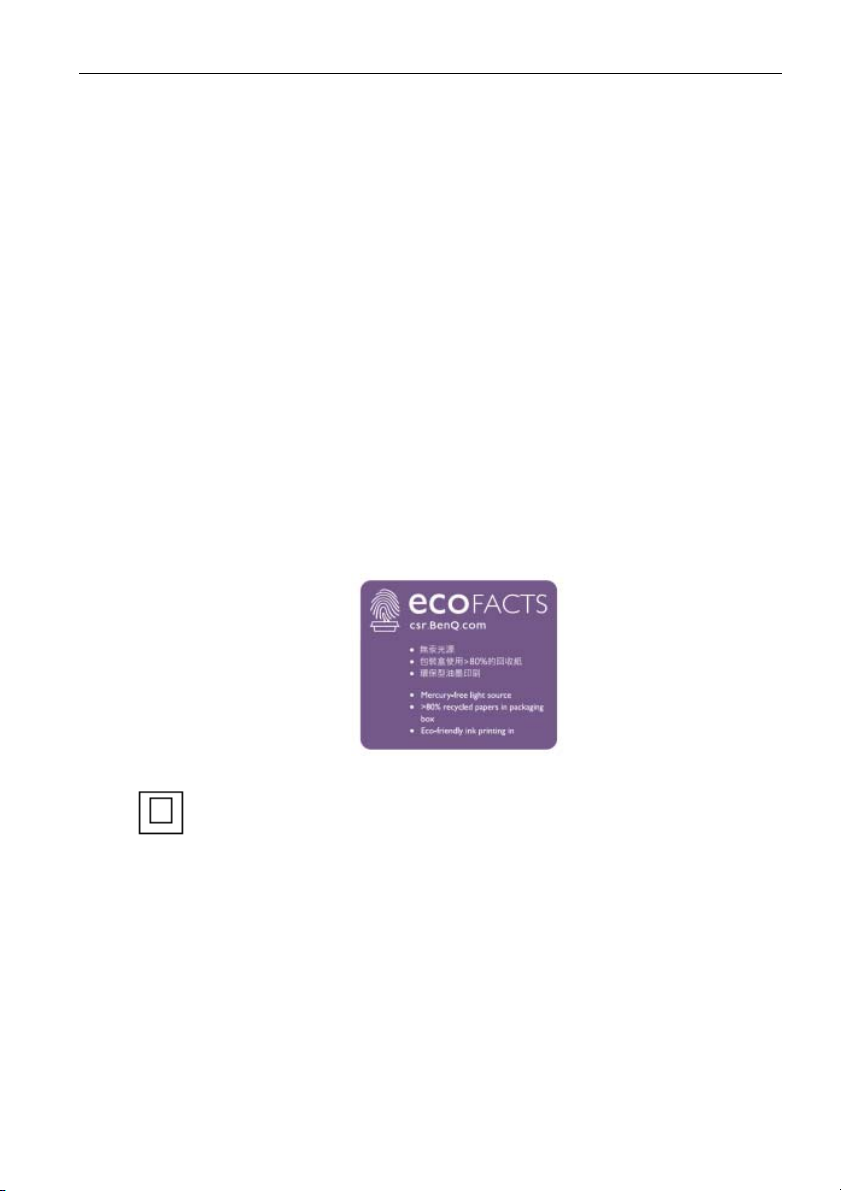
Wichtige Sicherheitshinweise 9
• Falls die Batterien nicht funktionieren, ersetzen Sie sie umgehend.
• Die aus Batterien auslaufenden Chemikalien können Hautirritationen verursachen.
Sollte Flüssigkeit aus den Batterien austreten, wischen Sie diese umgehend mit einem
trockenen Tuch auf; ersetzen Sie die Batterien so schnell wie möglich.
• Aufgrund unterschiedlicher Aufbewahrungsbedingungen kann die Batterielaufzeit der
bei Ihrem Produkt mitgelieferten Batterien verkürzt sein. Ersetzen Sie die Batterien
innerhalb von 3 Monaten bzw. so schnell wie möglich nach der ersten Nutzung.
• Hinsichtlich der Entsorgung oder Wiederverwertung von Batterien könnte es lokale
Vorschriften geben. Wenden Sie sich an die örtliche Behörde oder
Abfallentsorgungsanbieter.
BenQ ecoFACTS
BenQ has been dedicated to the design and development of greener product as part of
its aspiration to realize the ideal of the “Bringing Enjoyment 'N Quality to Life” corporate
vision with the ultimate goal to achieve a low-carbon society. Besides meeting
international regulatory requirement and standards pertaining to environmental
management, BenQ has spared no efforts in pushing our initiatives further to incorporate
life cycle design in the aspects of material selection, manufacturing, packaging,
transportation, using and disposal of the products. BenQ ecoFACTS label lists key
eco-friendly design highlights of each product, hoping to ensure that consumers make
informed green choices at purchase. Check out BenQ's CSR Website at
http://csr.BenQ.com/ for more details on BenQ's environmental commitments and
achievements.
KLASSE II Gerät
~ AC Spannung
Page 10
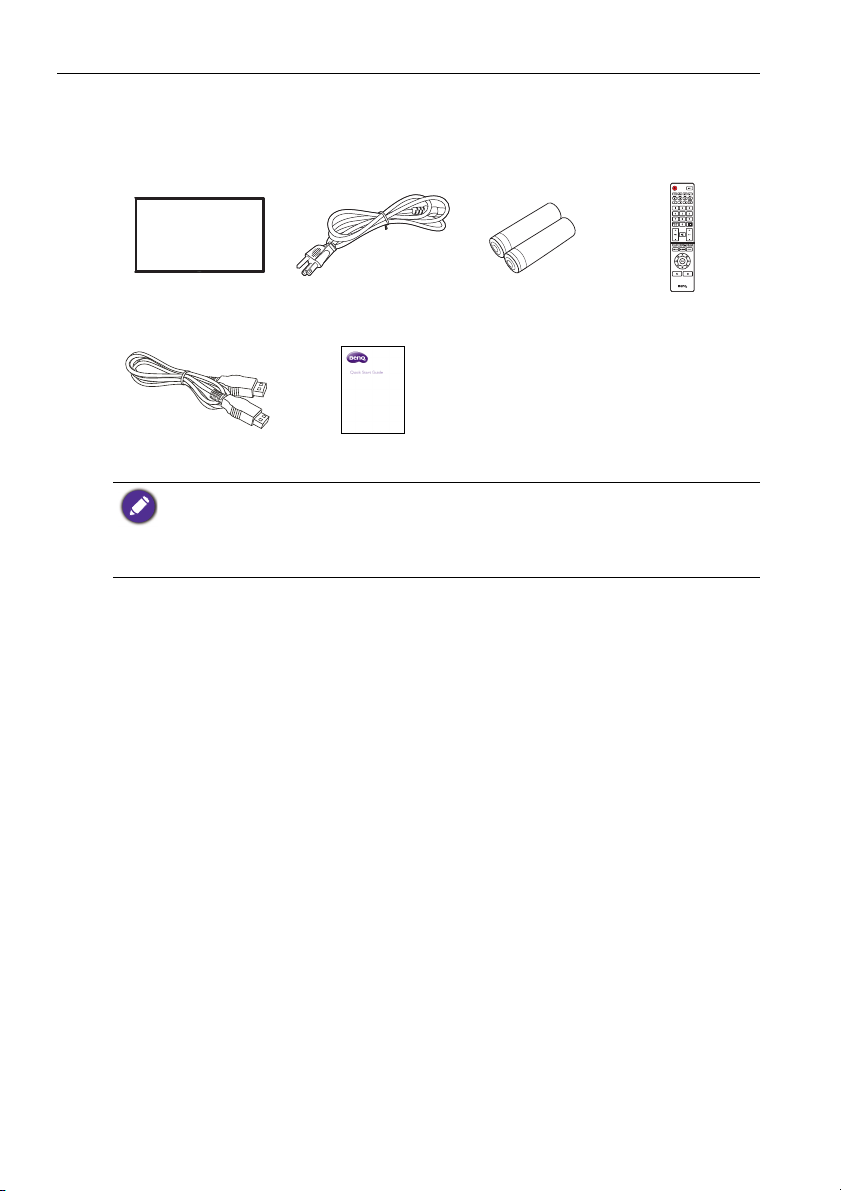
Lieferumfang10
Lieferumfang
Öffnen Sie den Karton und prüfen Sie den Inhalt. Falls ein Artikel fehlt oder beschädigt
ist, setzen Sie sich bitte umgehend mit Ihrem Händler in Verbindung.
LCD Bildschirm
Stromkabel
(nach Region)
AAA Batterie x 2 Fernbedienung
HDMI-Kabel x 1 Schnellstartanleitung
• Das gelieferte Stromkabel kann je nach Land von der Abbildung abweichen.
• Prüfen Sie vor der Entsorgung des Kartons, dass sich keine Zubehörteile mehr darin befinden.
• Entsorgen Sie Verpackungsmaterialien vernünftig. Sie können den Karton recyceln. Bewahren
Sie die Verpackung (falls möglich) für einen späteren Transport des Bildschirms auf.
• Plastiktüten nicht in der Reichweite von Kleinkindern oder Babys aufbewahren.
Page 11
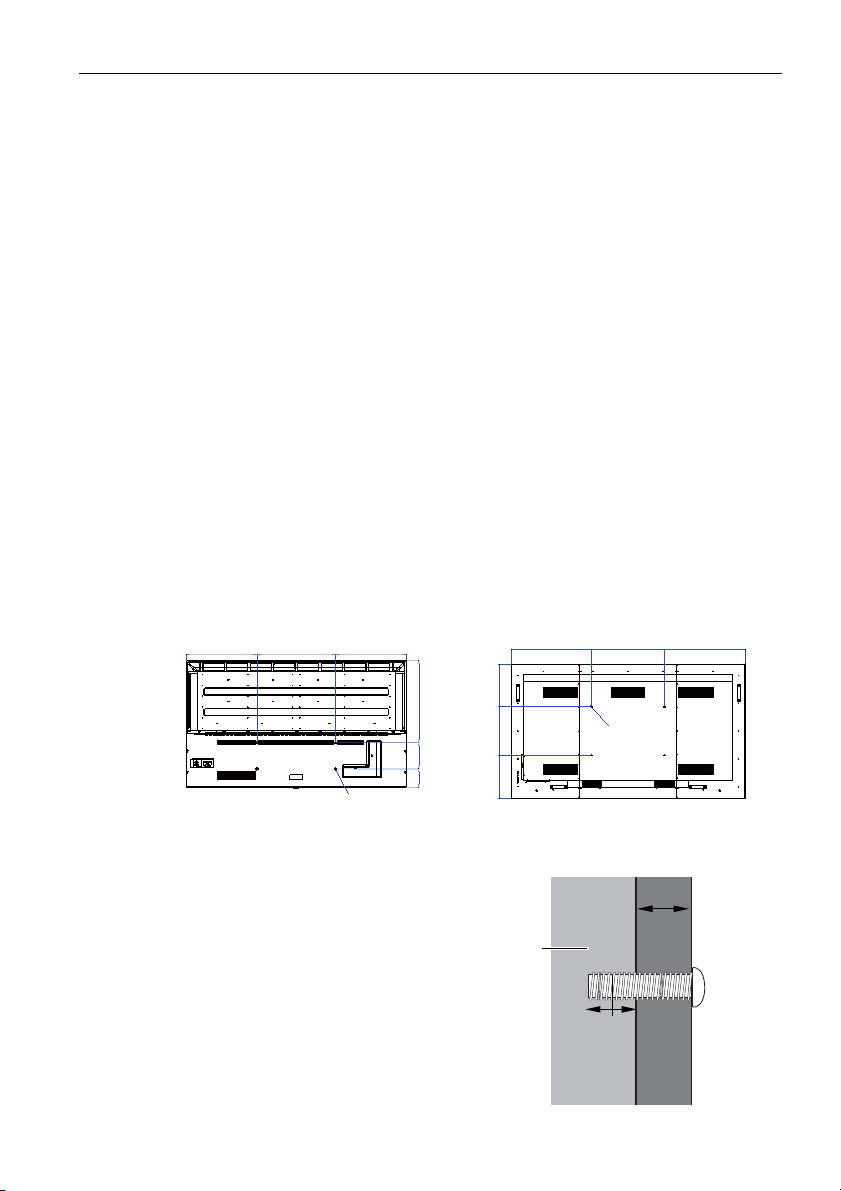
Aufstellen des Bildschirms 11
600.0
628.1
540.8
540.8
200.0140.5
WALL MOUNT SCREW:4-M8*10L
ST750K
ST860K
Dicke der
Wandhalterung
L2 mm
(L3")
LCD Bildschirm
L1
mm
Aufstellen des Bildschirms
Befestigung des Bildschirms
Sie können den Bildschirm mit einer passenden Wandhalterung an einer vertikalen oder
mit den optionalen Ständern auf einer horizontalen Fläche installieren. Bitte beachten Sie
die folgenden Hinweise während der Installation:
• Dieser Bildschirm sollte von mindestens zwei erwachsenen Personen installiert werden.
Der Versuch, den Bildschirm von nur einer Person installieren zu lassen, könnte zu
Gefahren und Verletzungen führen.
• Lassen Sie die Installation von Fachtechnikern ausführen. Eine unsachgemäße Installation
könnte zu einem Herunterfallen oder Defekt des Bildschirms führen.
Installation des Bildschirms an einer Wand
VESA Standard:
ST750K: 600 x 200 mm (4 Löcher), 4 - M8 x 10L
ST860K: 600 x 400 mm (4 Löcher), 4 - M8 x 25L
1. Legen Sie ein sauberes, trockenes und fusselfreies Tuch auf eine flache, horizontale
Unterlage, auf der sich keine Gegenstände befinden. Stellen Sie sicher, dass das Tuch
größer als der Bildschirm ist.
2. Legen Sie den Bildschirm vorsichtig mit dem LCD Bildschirm nach unten zeigend auf
das Tuch.
3. Entfernen Sie die Ständer vom Bildschirm, falls sie angebracht sind.
4. Suchen Sie nach den Schraubgewinden für die Wandmontage, wie in der Abbildung
gezeigt.
667
600
667
5. Bringen Sie die Wandhalterung am
Bildschirm an und befestigen Sie den
Bildschirm gemäß der Anweisung für
die Halterung an der Wand. Die Länge
der Schraube sollte die Dicke der
Wandhalterung überschreiten. Bitte
entnehmen Sie die Daten zu Ihrem
Modell aus der unten stehenden
Tabelle. Stellen Sie sicher, dass alle
Schrauben richtig angezogen werden.
(Empfohlenes Drehmoment: 16
(+2/-2) kgf/cm). Die Montagefläche
muss stabil genug sein, das Gewicht
des Bildschirms zu tragen.
352.5
400
OFF/ON LAN
AV-IN
AUDIO-RAUDIO-LVIDEO AUDIO-OUT
HDMI3
HDMI2ARC
HDMI1
357.5
USB4
USB3USB3.0
4-M8*25L
USB2 USB1Coaxial-OUT
AC-IN
Page 12
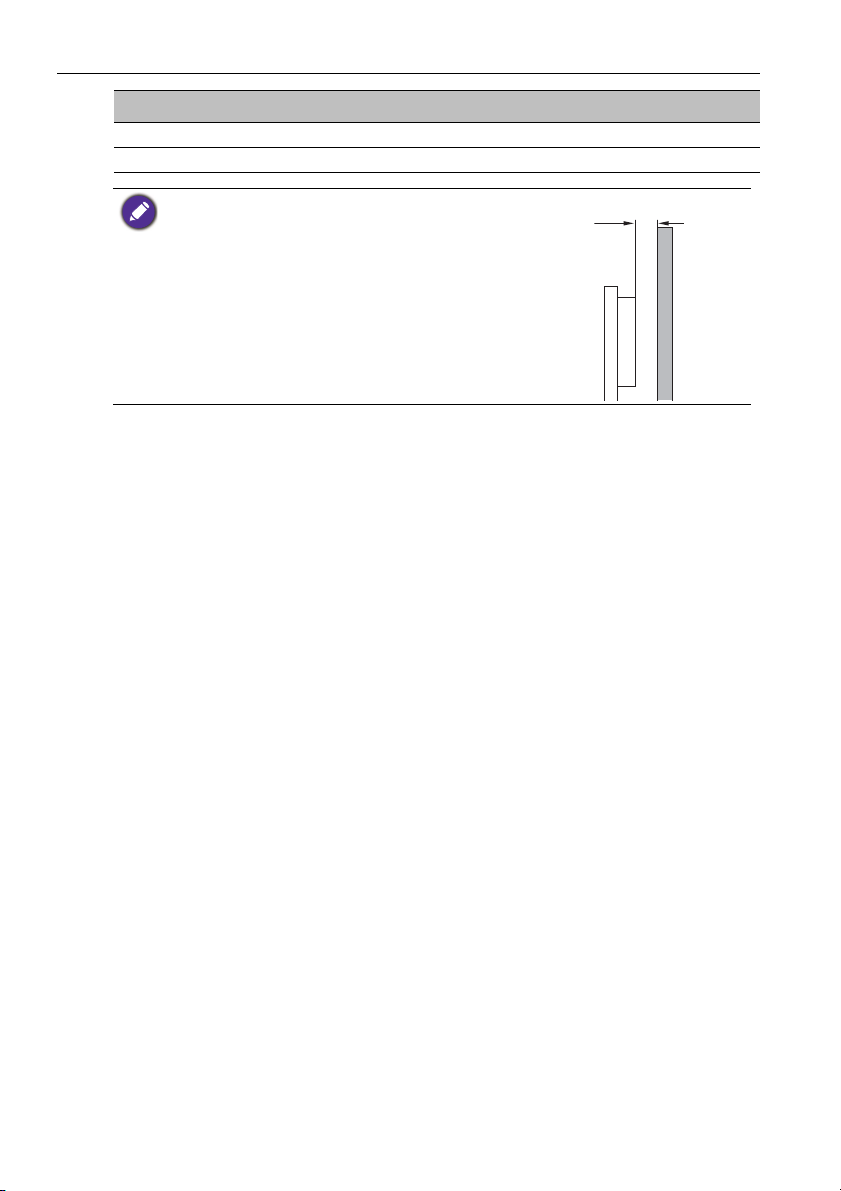
Aufstellen des Bildschirms12
10mm
(0.39")
Modell L2 mm L3" Schraubenlänge
ST750K 10 0,4" L1+10 mm
ST860K 25 0,98" L1+ 25 mm
• Um eine ausreichende Lüftung zu gewährleisten, halten
Sie mindestens 10 mm Abstand von der Rückseite des
Bildschirms zur Wand.
• Bitte wenden Sie sich für die Wandmontage an einen
Fachtechniker. Der Hersteller übernimmt keine Haftung
für Installationen, die nicht von einem Fachtechniker
durchgeführt wurden.
Page 13
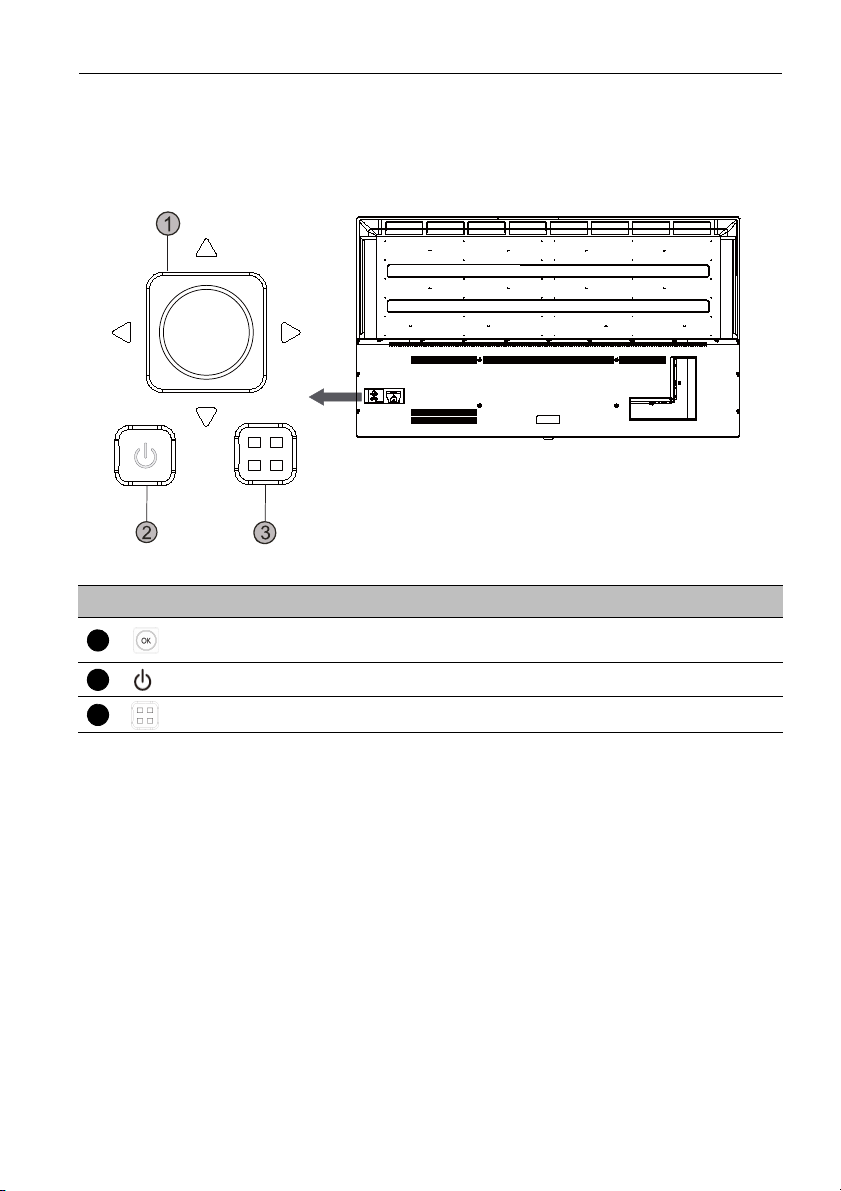
Teile des Bildschirms und ihre Funktionen 13
OK
ST750K
1
2
3
Teile des Bildschirms und ihre Funktionen
Rückseite
Nr. Name Beschreibung
///
Blättert durch die Einstellungen und Optionen im OSD-Menü
nach oben, unten, rechts und links.
Ein- und Ausschalten des Bildschirms.
MENU
Das OSD-Menü öffnen oder schließen.
Page 14
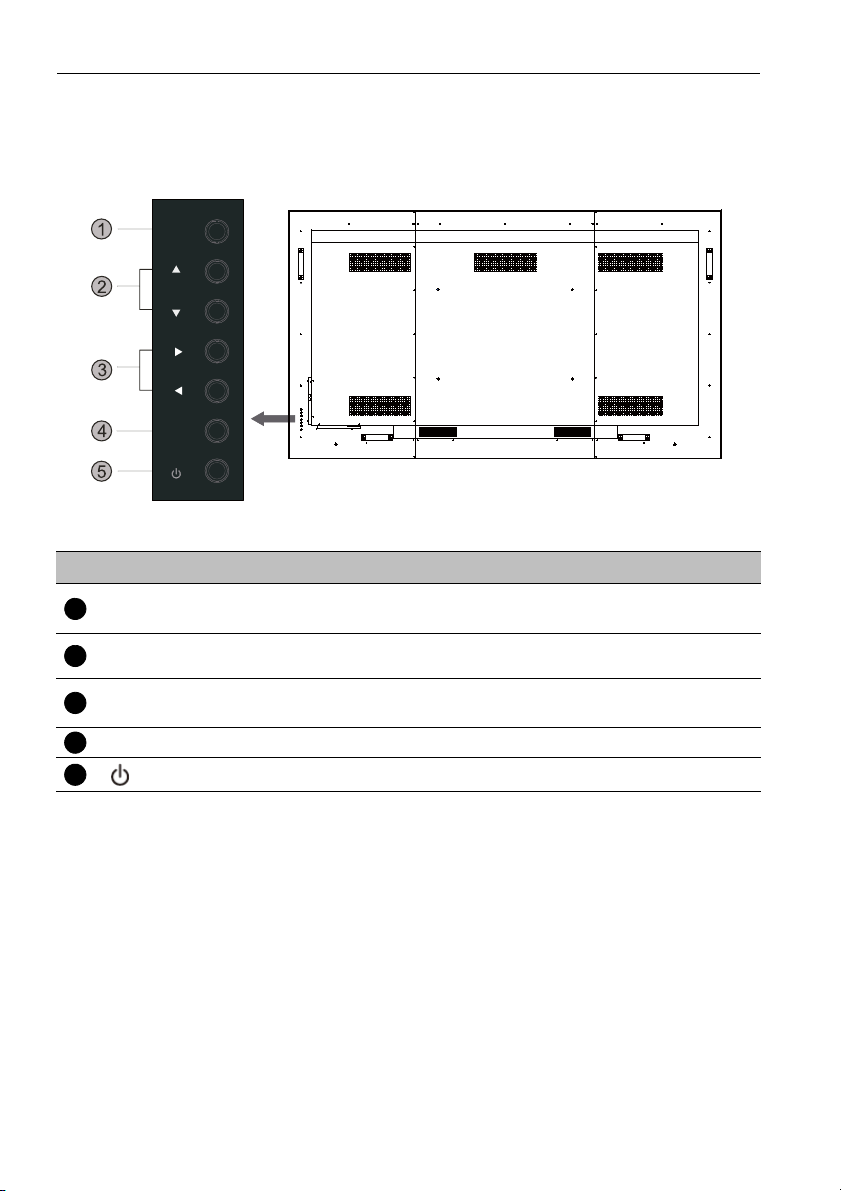
Teile des Bildschirms und ihre Funktionen14
MENU
USB4
USB3USB3.0
USB2 USB1 Coaxial-OUT
AC-IN
HDMI3
HDMI2ARC
HDMI1
AUDIO-RAUDIO-LVIDEO AUDIO-OUT
AV-IN
OFF/ON LAN
INPUT
ST860K
12345
Nr. Name Beschreibung
• Wählt/Bestätigt Optionen im Bildschirm (OSD) Menü.
• Wählt Eingangsquellen.
Blättert durch die Einstellungen und Optionen im OSD-Menü
nach oben und unten.
• Blättert durch die Einstellungen und Optionen im OSD-Menü.
• Direkttasten für Einstellung der Audiolautstärke.
INPUT
/
/
MENU Das OSD-Menü öffnen oder schließen.
Ein- und Ausschalten des Bildschirms.
Page 15
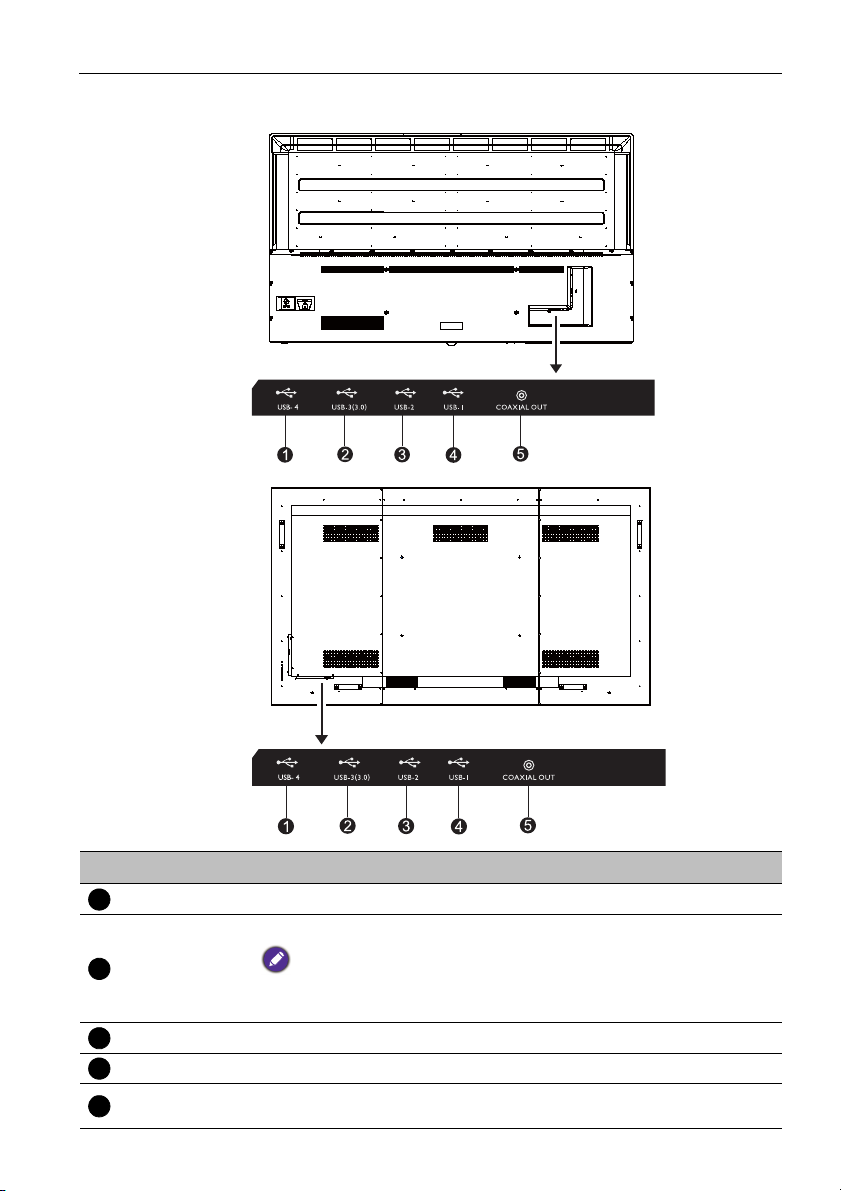
Teile des Bildschirms und ihre Funktionen 15
ST750K
USB4
USB3USB3.0
USB2 USB1 Coaxial-OUT
AC-IN
HDMI3
HDMI2ARC
HDMI1
AUDIO-RAUDIO-LVIDEO AUDIO-OUT
AV-IN
OFF/ON LAN
ST860K
12345
Eingangs-/Ausgangsanschlüsse
Nr. Name Beschreibung
USB-4 Direkter Zugriff auf Multimediadateien auf USB-Laufwerken.
Direkter Zugriff auf Multimediadateien auf USB-Laufwerken.
USB-3(3.0)
• Benutzer können den USB Anschluss nicht für ein Update der Software verwenden.
USB-2 Direkter Zugriff auf Multimediadateien auf USB-Laufwerken.
• Die USB unterstützen nur das FAT / FAT32 Format.
USB-1 Direkter Zugriff auf Multimediadateien auf USB-Laufwerken.
COAXIAL
OUT
Gibt digitale Audiosignale über ein Koaxialkabel auf einem externen
Gerät wieder.
Page 16
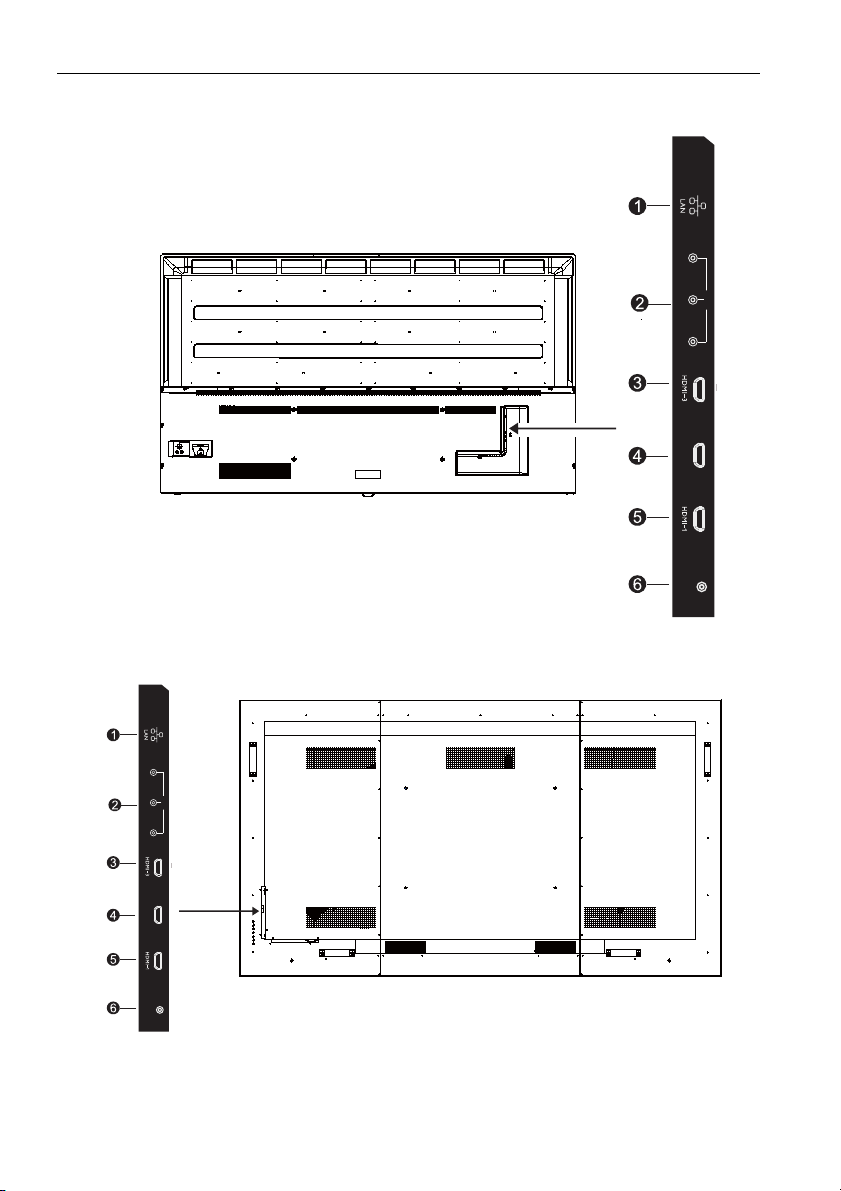
Teile des Bildschirms und ihre Funktionen16
WFEJP
BWJO
AUDIO-L AUDIO-R
HDMI-2_(ARC)_
AUDIO-OUT
ST750K
WFEJP
BWJO
AUDIO-L AUDIO-R
HDMI-2_(ARC)_
AUDIO-OUT
USB4
USB3USB3.0
USB2 USB1 Coaxial-OUT
AC-IN
HDMI3
HDMI2ARC
HDMI1
AUDIO-RAUDIO-LVIDEO AUDIO-OUT
AV-IN
OFF/ON LAN
ST860K
Eingangs-/Ausgangsanschlüsse
Page 17
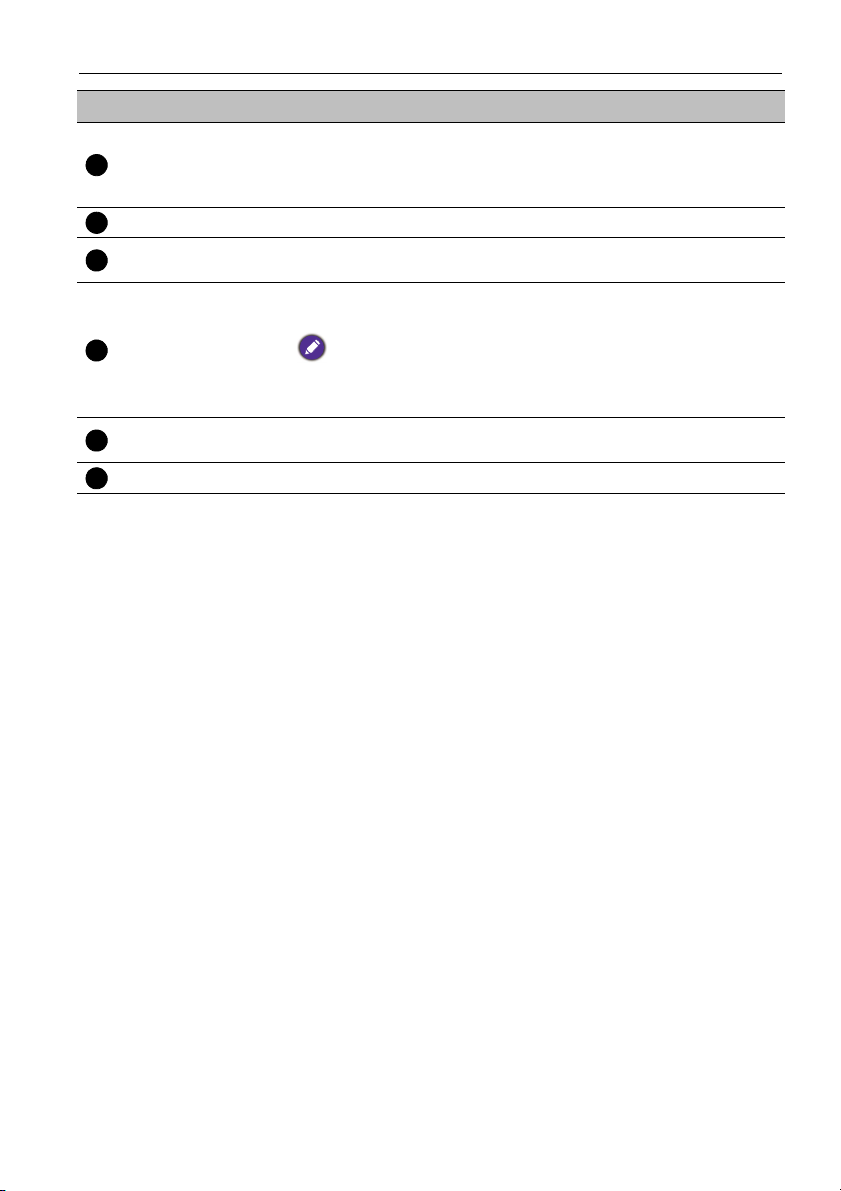
Teile des Bildschirms und ihre Funktionen 17
1
23456
Nr. Name Beschreibung
Empfängt die Steuerungssignale von einer LAN Schnittstelle/einem
LAN
Computer mit Verbindung zu RJ45 Anschlüssen (Dieser
Netzwerkanschluss wird nur für das Android OS dieses Produkts
verwendet).
AV-IN Composite Video und Audioeingang.
HDMI-3
Empfang von 4K2K 60Hz unterstützten Signalen von einem
externen Gerät.
Empfang von 4K2K 60Hz unterstützten Signalen von einem
externen Gerät.
HDMI-2_(ARC)_
HDMI-1
ARC (Audio Return Channel) ermöglicht Ihnen die Übertragung von
Audio von der Rückseite des Monitors über das HDMI-Kabel zu einer Soundbar
oder einem Heimkino-Empfänger. Sie können den Ton Ihres Monitors über
andere Audiosysteme anstelle des Monitorlautsprechers hören.
Empfang von 4K2K 60Hz unterstützten Signalen von einem
externen Gerät.
AUDIO-OUT Ausgabe von Audiosignalen an ein externes Gerät.
Page 18
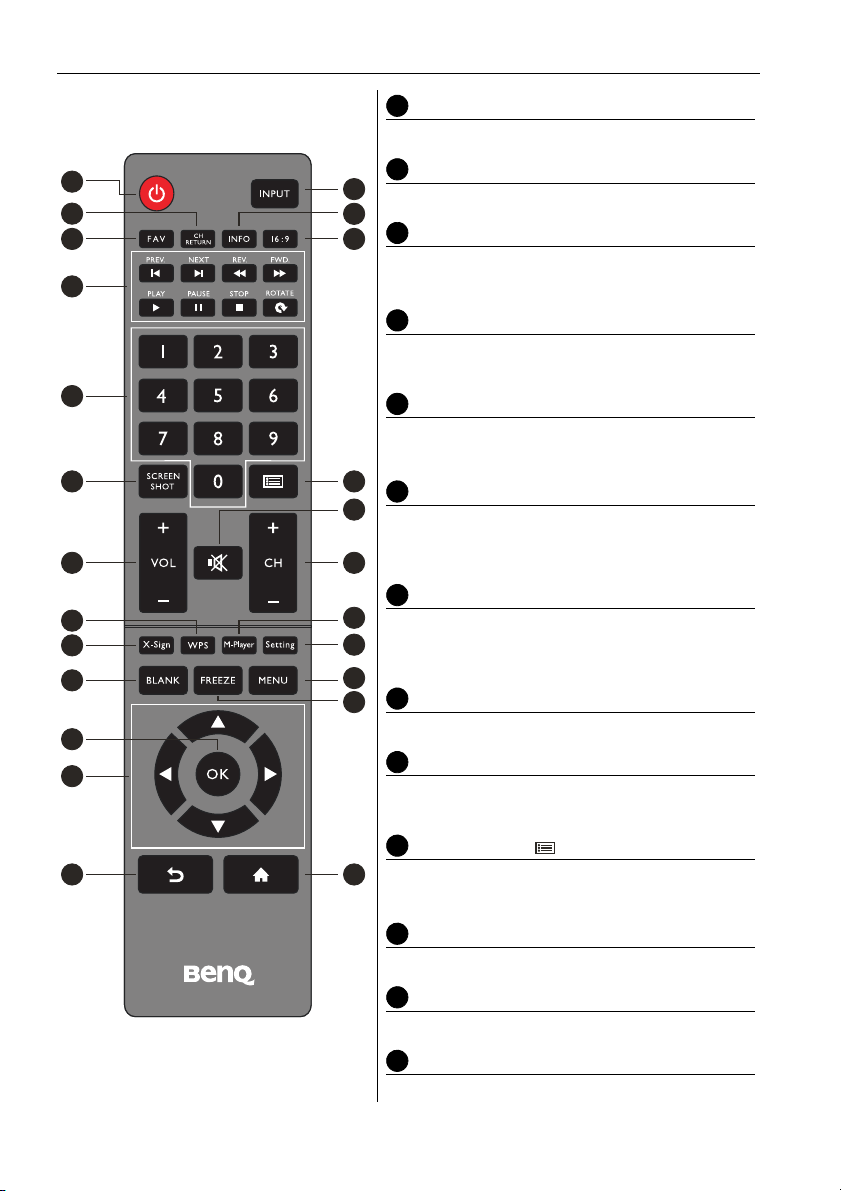
Teile des Bildschirms und ihre Funktionen18
2
3
1
7
8
9
12
16
14
18
22
21
23
5 6
4
10
13
11
17
15
19
24
20
12345678910111213
Fernbedienung
EIN-/AUS
Ein- und Ausschalten des Bildschirms.
INPUT
Auswahl der Eingangsquelle.
CH RETURN
TV Kanal zurück
Hinweis: Funktioniert nur in bestimmten Regionen.
INFO
Zeigt die Informationen der aktuellen
Eingangsquelle an.
FAV
Lieblingsfernsehprogramm
Hinweis: Funktioniert nur in bestimmten Regionen.
Sitzungmodus
Ändern Sie das Anzeigebild im nicht Android
Systemmodus auf in anderen Modus. Vollbild, 4:3,
Film, Untertitel, PC Modus.
MULTI-MEDIA Tasten
Die Tasten werden verwendet, um die
Medienfunktionen in der Multi-Media APP zu
steuern.
Numerische Tasten (0-9)
Zur Eingabe von Zahlen drücken.
SCREEN SHOT
Ein Bildschirmbild machen und auf dem USBLaufwerk speichern.
KANALLISTE ( )
Ein Zeichen löschen / Programmliste anzeigen.
Hinweis: Funktioniert nur in bestimmten Regionen.
STUMM
Zum Ein-/Ausschalten des Tons.
VOL- / VOL+
Erhöht/Verringert die Lautstärke.
CH+ / CH-
Wechsel von Programmkanälen.
Page 19
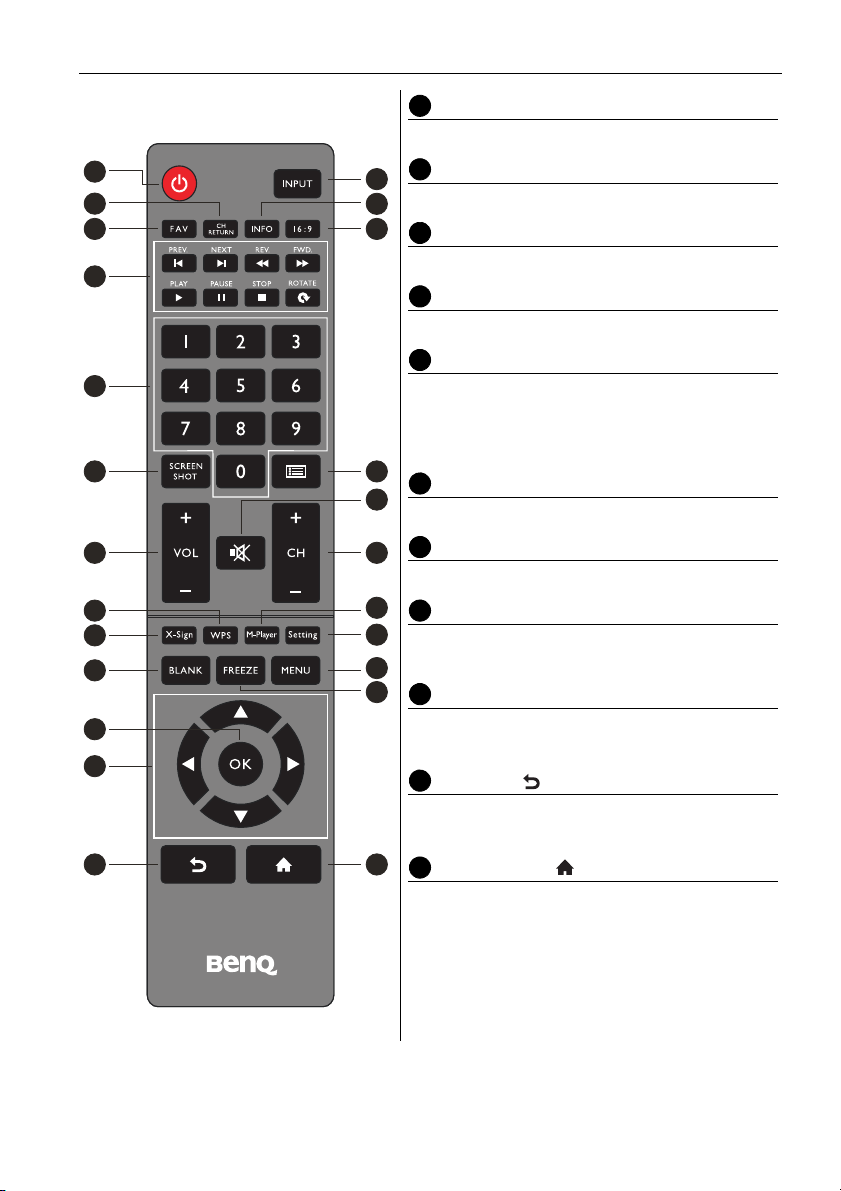
2
3
1
7
8
9
12
16
14
18
22
21
23
5 6
4
10
13
11
17
15
19
24
20
1415161718192021222324
Teile des Bildschirms und ihre Funktionen 19
WPS
Öffnet die WPS Office App in Android.
M-Player
Öffnet die Media Player App in Android.
X-Sign
Öffnet die X-Sign App in Android.
Setting
Öffnet die Einstellungsfunktion in Android.
BLANK
Den Bildschirm ausblenden und Ton deaktivieren
(der Bildschirm wird schwarz), wenn das OSDMenü deaktiviert ist. Zum Fortsetzen erneut
drücken.
MENU
Das OSD-Menü aktivieren.
FREEZE
Den Bildschirm einfrieren.
OK
Die ausgewählten Optionen bestätigen oder
Änderungen speichern.
CURSOR TASTEN (///)
Blättert durch die Einstellungen und Optionen im
OSD-Menü.
ZURÜCK ( )
Drücken Sie auf diese Taste, um zur vorherigen
Seite zurückzukehren.
STARTSEITE ( )
Anzeige der Hauptseite des Android Systems.
Page 20
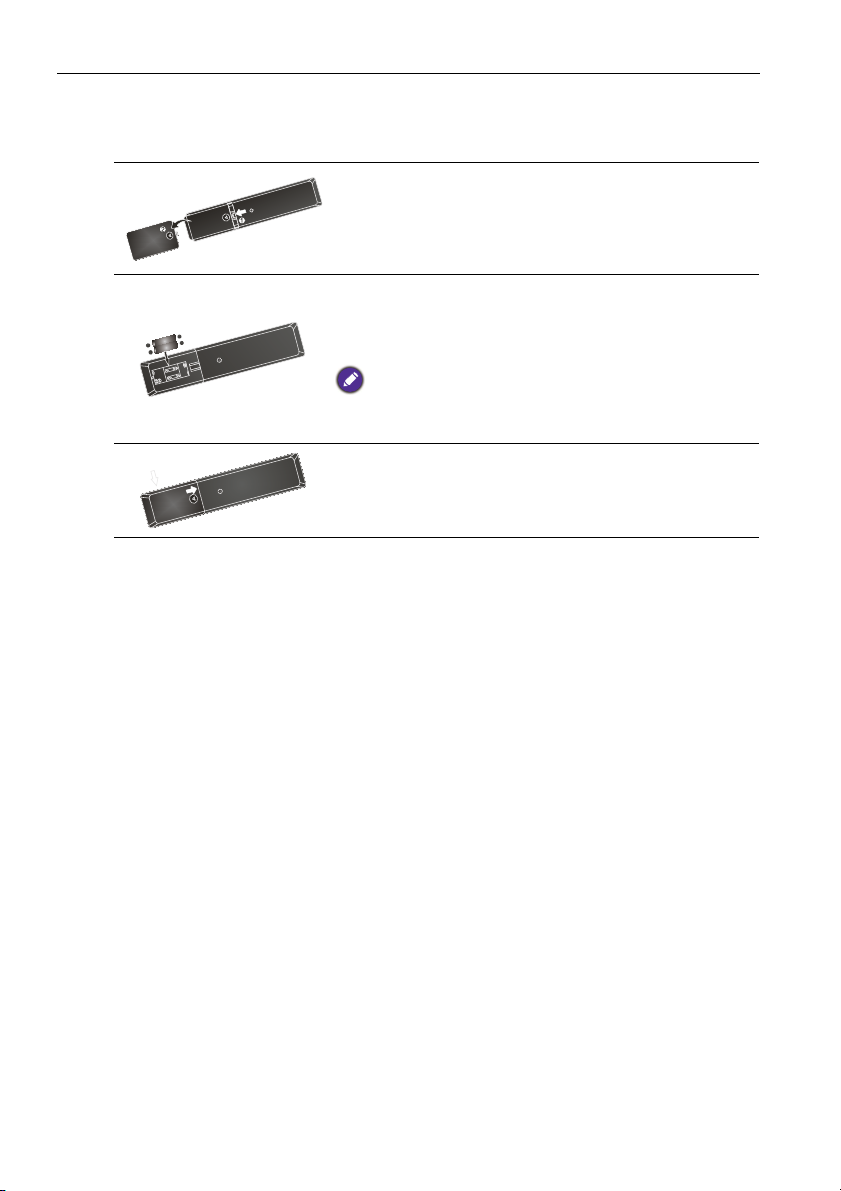
Teile des Bildschirms und ihre Funktionen20
Verwendung der Fernbedienung
Batterien in die Fernbedienung einlegen
1. Öffnen Sie die Batteriefachabdeckung der
Fernbedienung.
2. Legen Sie die beiliegenden Batterien ein und stellen
Sie sicher, dass die als positiv und negativ markierten
Batteriepole den (+) und (-) Zeichen im Batteriefach
entsprechen.
Die beiliegenden Batterien dienen dazu, dass Sie den Bildschirm
sofort verwenden können. Sie sollten Sie dennoch so schnell
wie möglich austauschen.
3. Bringen Sie die Batteriefachabdeckung wieder an.
Page 21

Teile des Bildschirms und ihre Funktionen 21
ST750K
ST860K
Tipps zur Nutzung der Fernbedienung
• Richten Sie die Vorderseite der Fernbedienung direkt auf den Fernbedienungssensor
des Bildschirms, wenn Sie auf eine Taste drücken.
• Achten Sie darauf, dass die Fernbedienung nicht feucht bzw. nass wird; platzieren Sie sie
nicht in feuchten Umgebungen (z.B. Badezimmern).
• Wenn der Fernbedienungssensor am Bildschirm dem direkten Sonnenlicht oder einer
anderen starken Lichtquelle ausgesetzt ist, funktioniert die Fernbedienung
möglicherweise nicht richtig. In diesem Fall ändern Sie die Lichtquelle, passen Sie den
Winkel des Bildschirms neu an oder verwenden Sie die Fernbedienung in einem
kürzeren Abstand zum Sensor am Bildschirm.
Tastenfeld/Fernbedienungssperre SOP
• Halten Sie CH+ auf der Fernbedienung gedrückt: Tastenfeldfunktion aktivieren/
deaktivieren.
• Halten Sie CH- auf der Fernbedienung gedrückt: Fernbedienungsfunktion aktivieren/
deaktivieren.
Page 22

Verbindungen22
VEDIO
AVIN
AUDIO-L AUDIO-R
HDMI-2_(ARC)_
AUDIO-OUT
HDMI-Kabel
Computer
Verbindungen
Anschluss von Audio-/Videokabeln
Beachten Sie die folgenden Hinweise, wenn Sie Kabel anschließen:
• Bitte schalten Sie alle Geräte aus.
• Machen Sie sich mit den Audio-/Videoanschlüssen am Bildschirm und den Geräten, die
Sie verwenden möchten, vertraut. Beachten Sie, dass falsche Verbindungen zu einer
Verschlechterung der Bildqualität führen können.
• Entfernen Sie keine Kabel von den Anschlüssen, indem Sie an den Kabeln ziehen.
Greifen und ziehen Sie stets am Stecker am Ende des Kabels.
• Stellen Sie sicher, dass sämtliche Kabel vollständig eingesteckt sind und fest sitzen.
Anschluss der Digitaleingänge
1. Verbinden Sie die HDMI Ausgangsbuchse eines Computer oder A/V-Gerätes (z.B. ein
VCR oder DVD Player) mit einem HDMI-Kabel mit der HDMI-1 Eingangsbuchse des
Bildschirms.
2. Um ein Videobild über diesen Eingang anzuzeigen, drücken Sie auf die INPUT Taste
und wählen Sie HDMI-1 aus.
Page 23

Verbindungen 23
86%
USB-Flashlaufwerk
ST750K
Multimediaeingänge anschließen
Multimediadateien auf dem USB-Flashlaufwerk anzeigen:
1. Verbinden Sie das USB-Flashlaufwerk mit dem USB-Anschluss.
2. Wenn die Benutzer das USB Laufwerk anschließen, wird eine Meldung angezeigt,
welche die Benutzer zum Multimediamodus führen wird.
Die USB-Anschlüsse können nicht mit Geräten verbunden werden, die mehr als 0,5A Strom
benötigen.
Stromanschluss
Stecken Sie ein Ende des Stromkabels in die Ein/Aus Buchse am Bildschirm und das
andere Ende in eine passende Steckdose (wenn die Steckdose ausgeschaltet ist, schalten
Sie sie ein).
Page 24

Verbindungen24
USB4
USB3USB3.0
USB2 USB1 Coaxial-OUT
AC-IN
HDMI3
HDMI2ARC
HDMI1
AUDIO-RAUDIO-LVIDEO AUDIO-OUT
AV-IN
OFF/ON LAN
ST860K
• Das beiliegende Stromkabel ist nur zur Verwendung mit 100-240 V Wechselstrom geeignet.
• Das abgebildete Stromkabel und die Steckdose können sich je nach Region unterscheiden.
• Verwenden Sie nur ein passendes Stromkabel für Ihre Region. Verwenden Sie keinesfalls ein
beschädigtes oder ausgefranstes Netzkabel; tauschen Sie nicht den Stecker des Netzkabels aus.
• Achten Sie bei Verwendung eines Verlängerungskabels oder einer Mehrfachsteckdose darauf,
dass die Gesamtlast nicht überschritten wird.
• Es befinden sich keine vom Benutzer zu wartenden Teile in diesem Bildschirm. Lösen Sie
keinesfalls die Schrauben der Abdeckungen; entfernen Sie keine Abdeckungen. Im Inneren des
Bildschirms befindet sich gefährliche Hochspannung. Schalten Sie den Bildschirm aus und
trennen Sie das Stromkabel ab, wenn Sie den Bildschirm bewegen möchten.
Page 25

Grundbedienung 25
USB4
USB3USB3.0
USB2 USB1 Coaxial-OUT
AC-IN
HDMI3
HDMI2ARC
HDMI1
AUDIO-RAUDIO-LVIDEO AUDIO-OUT
AV-IN
OFF/ON LAN
ST860K
Ein/AusSchalter
OK
ST750K
Ein-/Aus-Taste
Grundbedienung
Den Bildschirm ein- und ausschalten
1. Befolgen Sie die Anweisungen unter Stromanschluss auf Seite 23.
2. Stellen Sie vor dem Einschalten des Bildschirms sicher, dass der Ein/Aus-Schalter auf
AN gestellt ist. Das System wird den Standbymodus aufrufen.
Der Bereitschaftsmodus des Bildschirms verbraucht immer noch etwas Strom. Um die
Stromversorgung komplett zu trennen, stellen Sie den Ein/Aus-Schalter in die Position AUS (O)
oder entfernen Sie das Stromkabel von der Steckdose.
Page 26

Grundbedienung26
USB4
USB3USB3.0
USB2 USB1 Coaxial-OUT
AC-IN
HDMI3
HDMI2ARC
HDMI1
AUDIO-RAUDIO-LVIDEO AUDIO-OUT
AV-IN
OFF/ON LAN
MENU
INPUT
Ein-/Aus-Taste
ST860K
• Die Ein/Aus-Tasten funktionieren nur, wenn der Hauptschalter eingeschaltet ist. Um den
Bildschirm ein- oder auszuschalten, drücken Sie auf die Ein/Aus-Taste auf dem Steuerungsfeld
des Bildschirms oder auf der Fernbedienung.
• Nach dem Ausschalten wird noch immer Strom verbraucht. Sie müssen den Netzstecker aus
der Steckdose ziehen, um die Stromversorgung vollständig zu trennen.
Page 27

Grundbedienung 27
Eingangssignale wechseln
Drücken Sie auf die INPUT Taste und die Signalauswahltasten auf der Fernbedienung
oder auf die INPUT Taste auf dem Steuerungsfeld, um ein Eingangssignal auszuwählen.
Einstellen der Audiolautstärke
Drücken Sie auf / auf dem Steuerungsfeld oder auf VOL- / VOL+ auf der
Fernbedienung, um die Lautstärke zu steuern.
Eine Internetverbindung einrichten
Der Bildschirm muss mit dem Netzwerk verbunden sein, um Updates herunterladen
oder im Internet surfen zu können.
Kabelverbindung
1. Verbinden Sie ein Ende des Ethernetkabels mit dem LAN Anschluss des Bildschirms.
2. Verbinden Sie ein Ende des Ethernetkabels mit dem LAN Anschluss des Routers.
3. Drücken Sie auf der Fernbedienung auf INPUT und wählen Sie ANDROID.
4. Wählen Sie auf der Startseite Alle Apps () > Einstellungen () >
Netzwerk.
5. Wählen Sie im Netzwerk Menü drahtgebunden.
6. Stellen Sie im drahtgebunden Menü Ethernet starten auf Ein, um die
Netzwerkeinstellungen zu konfigurieren. Gehen Sie anschließend wie folgt vor:
- Wenn die Router-Einstellung den automatischen Empfang einer IP-Adresse erlaubt,
wählen Sie IP-Adresse automatisch erhalten und drücken Sie auf die OK
Taste. Der Bildschirm wird die IP-Adresse automatisch empfangen.
- Gehen Sie anderenfalls wie folgt vor, um das Netzwerk manuell zu konfigurieren.
a. Wählen Sie IPv6 und drücken Sie auf die OK Taste, um IPv6 zu aktivieren/
deaktivieren.
b. Wählen Sie IP-Adresse und weisen Sie dem Gerät eine gültige IP-Adresse zu.
c. Wählen Sie Subnetzmaske und weisen Sie dem Gerät eine Subnetzmaske der
IP-Adresse zu.
d. Wählen Sie Standard Gateway und weisen Sie dem Gerät ein gültiges
Gateway zu.
Page 28

Grundbedienung28
Software Version: V1.0.0.0
Update-Datei Version: v1.0.0.2
Sofort herunterladen
Auf dem BenQ Server ist
eine aktualisierte
Version verfügbar.
Möchten Sie mit dem
Download beginnen?
e. Wählen Sie Primärer DNS und Sekundärer DNS und weisen Sie dem Gerät
anschließend eine gültige DNS Serveradresse zu.
f. Wählen Sie Speichern und drücken Sie auf die OK Taste. Ein
Bestätigungsmeldung wird auf dem Bildschirm angezeigt.
Drahtlose Verbindung
Bitte kontaktieren Sie Ihren Händler, um weitere Informationen über die Konfiguration
der Drahtlosverbindung zu erhalten.
Software aktualisieren
Wenn eine neue Version der Software verfügbar ist, wird das System das Update
automatisch erkennen und Sie jedes Mal beim Einschalten des Bildschirms dazu
auffordern, es herunterzuladen.
Wenn Sie die Software aktualisieren möchten, drücken Sie auf Sofort herunterladen.
Oder überspringen Sie diesen Schritt und aktualisieren Sie die Software zu einem
späteren Zeitpunkt.
• Die Aktualisierung der Software kann einige Zeit in Anspruch nehmen.
• Schalten Sie das Gerät während der Aktualisierung nicht aus und trennen Sie nicht die
Internetverbindung. Unterbrechungen während der Software Aktualisierung könnten zu
dauerhaften Schäden des Bildschirms führen.
Page 29

Das OSD (On-Screen Display) Menü 29
Das OSD (On-Screen Display) Menü
OSD Menü Übersicht
Menüname Optionen/Funktionen Siehe Seite
• Bildmodus
• Kontrast
• Helligkeit
• Farbton
Bild
Klang
Einstellung
• Schärfe
• Sättigung
• Farbtemperatur
• Zoom-Modus
• Rauschreduktion einstellen
• Tonmodus
• 120Hz
• 500Hz
• 1,5KHz
• 5KHz
• 10KHz
• Balance
• Surround
• SPDIF Ausgang
• Nur Audio
• Menüzeit
• Schlaf-Zeit
• Autom. Hintergr.-Bel.
• Hintergrundbeleuchtung
• Energiemodus
• Boot Quelle
• Energiesparen
• Einschaltlogo
• HDMI EDID Version
• HDR
• Benutzer Standard wiederherstellen
• Softwareaktualisierung (USB)
32
34
36
Einige Optionen sind nur verfügbar, wenn eine bestimmte Eingangssignalquelle ausgewählt ist.
Page 30

Das OSD (On-Screen Display) Menü30
USB4
USB3USB3.0
USB2USB1 Coaxial-OUT
AC-IN
HDMI3
HDMI2ARC
HDMI1AUDIO-RAUDIO-LVIDEO AUDIO-OUT
AV-IN
OFF/ON LAN
MENU
INPUT
USB4
USB3USB3.0
USB2USB1 Coaxial-OUT
AC-IN
HDMI3
HDMI2ARC
HDMI1AUDIO-RAUDIO-LVIDEO AUDIO-OUT
AV-IN
OFF/ON LAN
MENU
INPUT
USB4
USB3USB3.0
USB2USB1 Coaxial-OUT
AC-IN
HDMI3
HDMI2ARC
HDMI1AUDIO-RAUDIO-LVIDEO AUDIO-OUT
AV-IN
OFF/ON LAN
MENU
INPUT
USB4
USB3USB3.0
USB2USB1 Coaxial-OUT
AC-IN
HDMI3
HDMI2ARC
HDMI1AUDIO-RAUDIO-LVIDEO AUDIO-OUT
AV-IN
OFF/ON LAN
MENU
INPUT
Bedienungen im OSD-Menü
Verwendung der Steuerungsfeldtasten Verwendung der Fernbedienung
1. Drücken Sie auf MENU, um das OSD
Menü zu öffnen.
2. Drücken Sie im OSD Menü auf
oder , um ein Element
auszuwählen.
3. Drücken Sie auf INPUT, um die
Auswahlen zu bestätigen.
1. Drücken Sie auf MENU, um das OSD
Menü zu öffnen.
2. Drücken Sie auf oder , um ein
Element auszuwählen.
3. Drücken Sie auf INPUT, um die
Auswahlen zu bestätigen.
4. Drücken Sie auf oder zur
Auswahl einer Funktion oder drücken
Sie auf oder , um Einstellungen
anzupassen. Drücken Sie auf INPUT,
um die Änderungen zu speichern.
4. Drücken Sie auf und zur
Auswahl einer Funktion oder drücken
Sie auf oder , um Einstellungen
anzupassen. Drücken Sie auf OK, um
die Änderungen zu bestätigen.
Page 31

Das OSD (On-Screen Display) Menü 31
USB4
USB3USB3.0
USB2USB1 Coaxial-OUT
AC-IN
HDMI3
HDMI2ARC
HDMI1AUDIO-RAUDIO-LVIDEO AUDIO-OUT
AV-IN
OFF/ON LAN
MENU
INPUT
5. Drücken Sie auf MENU, um das OSD
Menü zu beenden.
5. Drücken Sie auf MENU, um das OSD
Menü zu beenden.
Page 32

Das OSD (On-Screen Display) Menü32
Bild
Bildmodus
Kontrast
Helligkeit
Farbton
Schärfe
Sättigung
Farbtemperatur
Standard
50
50
50
50
50
Standard
Verschieben Schalter Menü:Beenden OK/Quelle:Auswählen
Bild
Helligkeit
Farbton
Schärfe
Sättigung
Farbtemperatur
Zoom-Modus
Rauschreduktion einstellen
50
50
50
50
Standard
Sitzungmodus
Mittel
Verschieben Schalter Menü:Beenden OK/Quelle:Auswählen
Bild-Menü
Page 33

Das OSD (On-Screen Display) Menü 33
Name Beschreibung
Bildmodus Die Effekte von Bildern anpassen: Standard, Hell, Weich, Benutzer.
Bildebenen anpassen: erhöhen Sie den Analogwert, um den Kontrast zu
Kontrast
verbessern und verringern Sie den Analogwert, um den Kontrast zu
verringern (0-100).
Bildhelligkeit anpassen: erhöhen Sie den Analogwert, um die Helligkeit
Helligkeit
zu verbessern und verringern Sie den Analogwert, um die Helligkeit zu
verringern (0-100).
Farbton anpassen: erhöhen Sie den Analogwert, um den Grün-Anteil zu
Farbton
erhöhen und verringern Sie den Analogwert, um den Lila-Anteil zu
erhöhen (0-100).
Bildschärfe anpassen: erhöhen Sie den Analogwert, um die Schärfe zu
Schärfe
erhöhen und verringern Sie den Analogwert, um die Auflösung zu
verringern (0-100).
Farbtiefe anpassen: erhöhen Sie den Analogwert, um den Farbwert zu
Sättigung
verbessern und verringern Sie den Analogwert, um den Farbwert zu
verringern (0-100).
Farbtemperatur Farbtemperatur von Bildern anpassen: Kalt, Standard, Warm.
Zoom-Modus anpassen. Der Zoom-Modus wird von diesen Eingängen
Zoom-Modus
unterstützt:
HDMI: Auto, Sitzungmodus, 4:3, Film, Untertitel, PC Modus.
Rauschreduktion
einstellen
Grad der Rauschminderung einstellen: Mittel, Schwach, Aus, Stark.
Page 34

Das OSD (On-Screen Display) Menü34
Klang
Tonmodus
120Hz
500Hz
1,5KHz
5KHz
10KHz
Balance
Standard
50
50
50
50
50
0
Verschieben Schalter Menü:Beenden OK/Quelle:Auswählen
Klang
1,5KHz
5KHz
10KHz
Balance
Surround
SPDIF Ausgang
Nur Audio
50
50
50
0
Aus
PCM
Verschieben Schalter Menü:Beenden OK/Quelle:Auswählen
Klang-Menü
Page 35

Das OSD (On-Screen Display) Menü 35
Name Beschreibung
Tonmodus Auswahl des Audiomodus: Standard, Musik, Film, Benutzer.
120Hz Basisfrequenz (Tiefen)
500Hz Basisfrequenz (Untere Mitteltöne)
1,5KHz Trägerfrequenz (Mittentöne)
5KHz Trägerfrequenz (Präsenz)
10KHz Trägerfrequenz (Brillanz)
Anpassen der Balance zwischen rechter & linker Tonspur: verschieben Sie
Balance
den Analogwert nach links, um die linke Lautstärke zu erhöhen;
verschieben Sie den Analogwert nach rechts, um die rechte Lautstärke zu
erhöhen (L50-R50). Standardmäßig ist die Balance auf 0 eingestellt.
Surround Surround Sound einschalten/ausschalten.
SPDIF Ausgang Digitalaudio Ausgangsmodus auswählen: PCM, Auto.
Nur Audio
Wählen Sie diese Option zum Leeren des Bildschirms und nur
Audioausgabe. Drücken Sie zum Beenden auf eine beliebige Taste.
120Hz, 500Hz, 1,5KHz, 5KHz und 10KHz können nur im Benutzer Modus
verwendet werden.
Page 36

Das OSD (On-Screen Display) Menü36
Einstellung
Menüzeit
Schlaf-Zeit
Autom. Hintergr.-Bel.
Hintergrundbeleuchtung
Energiemodus
Boot Quelle
Energiesparen
Einschaltlogo
15 Sekunden
Aus
Ein
100
Sekundär
Letzter Eingang
Niedrig
Standard
Verschieben
Schalter
Menü:Beenden
OK/Quelle:Auswählen
Einstellung
Boot Quelle
Energiesparen
Einschaltlogo
HDMI EDID Version
HDR
Benutzer Standard
wiederherstellen
Softwareaktualisierung (USB)
Letzter Eingang
Niedrig
Standard
EDID 1.4
Aus
Verschieben
Schalter
Menü:Beenden
OK/Quelle:Auswählen
Einstellung-Menü
Bildschirmbilder und Symbole in diesem Dokument dienen nur als Beispiele. Die
tatsächlichen Anzeigen könnten davon abweichen.
Page 37

Das OSD (On-Screen Display) Menü 37
Name Beschreibung
Menüzeit
Menüanzeigezeit anpassen: 5 Sekunden, 10 Sekunden,
15 Sekunden, 30 Sekunden, Immer.
Wartezeit vor Standby einstellen: Aus, 10 Minuten,
Schlaf-Zeit
20 Minuten, 30 Minuten, 60 Minuten, 90 Minuten,
120 Minuten, 180 Minuten, 240 Minuten.
Autom. Hintergr.-Bel.
Hintergrundbeleuchtung
Ein- und Ausschalten der automatischen
Hintergrundbeleuchtung.
Passen Sie die Hintergrundbeleuchtungssteuerung auf Ihre
persönlichen Bedürfnisse an (0-100).
Es gibt drei Modi:
• Eingeschaltet: Automatisch einschalten, wenn das
Netzkabel angeschlossen wird.
Energiemodus
• Ausschalten: Automatisch den Standbymodus aufrufen,
wenn das Netzkabel angeschlossen wird.
• Letzter Status: Automatisch zum Status vor dem Verlust der
Stromversorgung zurückkehren, wenn das Netzkabel
angeschlossen wird (Einschalten/Ausschalten).
Boot Quelle
Es gibt acht Optionen: Letzter Eingang, AV, HDMI1, HDMI2,
HDMI3, Android.
Es gibt drei Modi:
• Aus: Das System wird nicht den Energiesparmodus aufrufen
und keine Aktion ohne externe Signalquelle ausführen. Das
System wird eingeschaltet bleiben.
• Hoch: Wenn fünf Minuten lang keine externe Signalquelle
Energiesparen
erkannt wird, ruft das System den Standbymodus auf/wird
heruntergefahren.
• Niedrig: Wenn fünf Minuten lang keine externe Signalquelle
erkannt wird, ruft das System den Leermodus auf
(Hintergrundbeleuchtung aus, Audio aus, blinkt). Die externe
Signalquelle wird angezeigt, wenn sie den Bildschirm aktiviert.
Benutzer können entscheiden, ob Sie das BenQ Logo anzeigen
Einschaltlogo
möchten, wenn das Gerät eingeschaltet wird: Standard, Aus.
(Die Funktion ist optional, achten Sie auf die Beschreibung Ihres
Gerätes.)
Passt die Bildauflösung des Ausgangssignals auf die native
HDMI EDID Version
Auflösung des Bildschirms an. Die verfügbaren Optionen sind
EDID 1.4 oder EDID 2.0.
HDR Es gibt vier Optionen: Aus, Niedrig, Mittel, Hoch.
Benutzer Standard
wiederherstellen
Softwareaktualisierung
(USB)
Alle Einstellungen auf Standard zurücksetzen.
Update der Firmware über USB Anschluss.
USB 3.0 unterstützt NICHT diese Funktion.
Page 38

Multimediabetrieb38
1234567
8
Multimediabetrieb
Multimedia bietet eine Vielzahl von Funktionen, wenn der Bildschirm mit USBLaufwerken verbunden ist.
Wiedergabe von Dateien auf dem lokalen Laufwerk:
1. Schließen Sie das USB-Massenspeichergerät an die USB-Schnittstelle an, bevor Sie
Dateien auf dem lokalen Laufwerk abspielen. Siehe Multimediaeingänge anschließen
auf Seite 23 für weitere Einzelheiten.
2. Wenn ein USB-Flashlaufwerk angeschlossen wird, erscheint eine Meldung mit dem
Hinweis, die APP zu starten. Die Benutzer können entscheiden, ob die APP
gestartet werden soll oder nicht.
3. Wählen Sie das gewünschte Menü aus.
Multimediatasten auf der Fernbedienung
Verwenden Sie die Tasten auf der Fernbedienung, um die Multimediatasten zu bedienen.
Nr. Name Beschreibung
MENU
ZURÜCK
OK
///
REV
FWD
Wechselt zum OSD-Menü.
Rückkehr zur Startseite der Laufwerksauswahl.
Auswahl/Abwahl eines Elementes.
Richtungspfeile zur Auswahl eines gewünschten
Elements.
Schnellrücklauf des gerade ausgewählten Elements.
Starten/Fortsetzen/Anhalten der Wiedergabe.
Stoppt die Bildwiedergabe.
Schnellvorlauf des gerade ausgewählten Elements.
Page 39

Multimediabetrieb 39
9
10
PREV
NEXT
Zum vorherigen ausgewählten Element zurückgehen.
Zum nächsten ausgewählten Element gehen.
Anzeige von Dateien
Um die Dateien auf Ihrem USB-Flashlaufwerk anzuzeigen, stecken Sie das USBFlashlaufwerk einfach in die USB Buchse des Bildschirms und wählen Sie aus BILD,
TITEL, VIDEO aus.
BILD
Listet sämtliche unterstützten Bilddateien in der Miniaturbildansicht auf. Wählen Sie das
Bild aus, das Sie anzeigen möchten, und führen Sie je nach Bedarf die auf dem Bildschirm
angebotenen Funktionen aus.
Bild Player Menüoptionen
Wiedergabe des vorherigen
Bildes.
Diashow wiedergeben /
anhalten.
Wiedergabe des nächsten
Bildes.
In das Bild hineinzoomen. Einzelheiten des Bildes
Aus dem Bild
herauszoomen.
Um 90° nach links drehen.
Um 90° nach rechts
drehen.
anzeigen.
• Anstatt auf die INFO Taste auf der Fernbedienung zu drücken, werden die Metadaten der
Auswahl auf dem Cursor etwas 3 Sekunden später angezeigt.
• Verwenden Sie // / und OK zur Auswahl mehrerer Dateien als eine
Wiedergabeliste.
• Verwenden Sie /für das vorherige/nächste Bild in der Wiedergabe.
Page 40

Multimediabetrieb40
TITEL
Wählen Sie den Titel aus, den Sie wiedergeben möchten, und führen Sie je nach Bedarf
die auf dem Bildschirm angebotenen Funktionen aus.
Musik Player Menüoptionen
Wiedergabe des vorherigen Titels.
Musikwiedergabe anhalten/fortsetzen.
Wiedergabe des nächsten Titels.
Einstellung des Wiederholungsmodus: Alle, Einzel, Zufall.
Anzeige der Wiedergabeliste.
Einzelheiten der Musik anzeigen.
• Anstatt auf die INFO Taste auf der Fernbedienung zu drücken, werden die Metadaten der
Auswahl auf dem Cursor etwas 3 Sekunden später angezeigt.
• Verwenden Sie // / und OK zur Auswahl mehrerer Dateien als eine
Wiedergabeliste.
Page 41

Multimediabetrieb 41
00:00:10 00:12:28
VIDEO
Wählen Sie die Videodatei aus, die Sie wiedergeben möchten, und führen Sie je nach
Bedarf die auf dem Bildschirm angebotenen Funktionen aus.
Video Player Menüoptionen
Wiedergabe des vorherigen Videos.
Auswahl der Geschwindigkeit des Schnellrücklaufs.
Anhalten / Wiedergabe des Videos.
Auswahl der Geschwindigkeit des Schnellvorlaufs.
Wiedergabe des nächsten Videos.
Auswahl des Startzeitpunkts der Wiedergabe.
Anzeige der Wiedergabeliste.
Einzelheiten des Videos anzeigen.
Wiedergabeeinrichtung; Untertitel anzeigen/ausblenden
und Anpassung von Audio mit dieser Option.
A-B Wiederholung einstellen; Punkt A und Punkt B
einstellen, damit das Video zwischen A und B wiederholt
wird.
Zwei-Fenster-Anzeige: Zwei-Fenster-Anzeige aktivieren
oder deaktivieren.
Wiedergabebildschirm auswählen.
• Anstatt auf die INFO Taste auf der Fernbedienung zu drücken, werden die Metadaten der
Auswahl auf dem Cursor etwas 3 Sekunden später angezeigt.
• Verwenden Sie // / und OK zur Auswahl mehrerer Dateien als eine
Wiedergabeliste.
• Drücken Sie mehrmals auf PREV/NEXT, um die Rücklauf-/Vorlaufgeschwindigkeit zu erhöhen.
Page 42

Multimediabetrieb42
Android Multimedia Spezifikationen
Video
Videocodec Auflösung Bitrate Profil Container
VP9
HEVC/
H.265
MPEG1/2
MPEG4
DivX 3.11,
DivX 4.12,
DivX 5.x,
DivX 6,
XviD
Sorenson
H.263
H.263
4096x2176@
60fps
1080P@60fps 40Mbps
100Mbps
Profil 0, 2
Main/Main10
Profil, High Tier
@Level 5.1
MP@HL
. Einfaches Profil
. Erweitert
Einfach
Profil@Level 5
. GMC wird nicht
unterstützt
MKV (.mkv)
WebM (.webm)
MP4 (.mp4, .mov)
3GPP (.3gpp, .3gp)
MPEG Transport Stream
(.ts, .trp, .tp)
MKV (.mkv)
MPEG Programm Stream
(.DAT, .VOB, .MPG,
.MPEG)
MPEG Transport Stream
(.ts, .trp, .tp)
MP4 (.mp4, .mov)
3GPP (.3gpp, .3gp)
AVI (.avi)
MKV (.mkv)
MP4 (.mp4, .mov)
3GPP (.3gpp, .3gp)
AVI (.avi)
MKV (.mkv)
DivX (.divx)
MP4 (.mp4, .mov)
AVI (.avi)
MKV (.mkv)
FLV (.flv)
AVI (.avi)
FLV (.flv)
MP4 (.mp4, .mov)
3GPP (.3gpp, .3gp)
AVI (.avi)
MKV (.mkv)
Page 43

4096x2160P
@30fps
H.264
1080Px2@
135Mbps
30fps
1080P@60fps
MVC 1080P@30fps 80Mbps
AVS
40Mbps
AVS+ 50Mbps
1080P@60fps
WMV3
40Mbps
VC1
Motion
JPEG
VP8
1080P@30fps 10Mbps
20Mbps
1080P@60fps
RV30/RV40 40Mbps
. Hauptprofil
. Hohes Profil
@Level 5.1
Jizhun Profil @
Level 6.0
Übertragung
Profil@Level
6.0.1.08.60
Erweitertes Profil
@Level 3
. Einfaches Profil
. Hauptprofil
Multimediabetrieb 43
FLV (.flv)
MP4 (.mp4, .mov)
3GPP (.3gpp, .3gp)
MPEG Transport Stream
(.ts, .trp, .tp)
ASF (.asf)
WMV (.wmv)
AVI (.avi)
MKV (.mkv)
MPEG Transport Stream
(.ts, .trp, .tp)
3GPP (.3gpp, .3gp)
MP4 (.mp4, .mov)
MPEG Transport Stream
(.ts, .trp, .tp)
3GPP (.3gpp, .3gp)
MP4 (.mp4, .mov)
MPEG Transport Stream
(.ts, .trp, .tp)
ASF (.asf)
AVI (.avi)
MKV (.mkv)
WMV (.wmv)
MPEG Transport Stream
(.ts, .trp, .tp)
ASF (.asf)
WMV (.wmv)
AVI (.avi)
MKV (.mkv)
AVI (.avi)
3GPP (.3gpp, .3gp)
MP4 (.mp4, .mov)
MKV (.mkv)
MKV (.mkv)
WebM (.webm)
RM (.rm, .rmvb)
MKV (.mkv)
Page 44

Multimediabetrieb44
Audio
Audiocodec Abtastrate Kanal Bitrate Container
MPEG1/2
Layer1
MPEG1/2
Layer2
MPEG1/2
Layer3
AC3
EAC3
16KHz ~
48KHz
32KHz,
44,1KHz,
48KHz
32KHz,
44,1KHz,
48KHz
Bis zu 2
Bis zu
5.1
Bis zu
5.1
32Kbps ~
448Kbps
8Kbps ~
384Kbps
8Kbps ~
320Kbps
32Kbps ~
640Kbps
32Kbps ~
3024Kbps
MP3 (.mp3)
AVI (.avi)
ASF (.asf)
DivX (.divx)
Matroska (.mkv, .mka)
3GPP (.3gpp, .3gp)
MP4 (.mp4, .mov, m4a)
MPEG Transport Stream
(.ts, .trp, .tp)
MPEG Programm Stream
(.DAT, .VOB, .MPG,
.MPEG)
FLV (.flv)
WAV (.wav)
AC3 (.ac3)
AVI (.avi)
Matroska (.mkv, .mka)
DivX (.divx)
3GPP (.3gpp, .3gp)
MP4 (.mp4, .mov, m4a)
MPEG Transport Stream
(.ts, .trp, .tp)
MPEG Programm Stream
(.DAT, .VOB, .MPG,
.MPEG)
EAC3 (.ec3)
3GPP (.3gpp, .3gp)
MP4 (.mp4, .mov, m4a)
MPEG Transport Stream
(.ts, .trp, .tp)
MPEG Programm Stream
(.DAT, .VOB, .MPG,
.MPEG)
Page 45

AAC-LC,
HEAAC
WMA
WMA 10
Pro M0
WMA 10
Pro M1
WMA 10
Pro M2
VORBIS
DTS
8KHz ~
48KHz
8KHz ~
48KHz
8KHz ~
96KHz
Bis zu 48KHz
Bis zu
5.1
Bis zu 2
128bps ~
320Kbps
Bis zu 2 < 192kbps
Bis zu
5.1
Bis zu
5.1
< 384kbps
< 768kbps
Bis zu 2
Bis zu
5.1
< 1,5Mbps
Multimediabetrieb 45
AAC (.aac)
AVI (.avi)
Matroska (.mkv, .mka)
DivX (.divx)
3GPP (.3gpp, .3gp)
MP4 (.mp4, .mov, m4a)
MPEG Transport Stream
(.ts, .trp, .tp)
MPEG Programm Stream
(.DAT, .VOB, .MPG,
.MPEG)
FLV (.flv)
RM (.rm, .rmvb, .ra)
WAV (.wav)
ASF (.wma, .wmv, .asf)
AVI (.avi)
Matroska (.mkv, .mka)
WAV (.wav)
Hinweis: WMA 7, WMA
8, WMA 9, Standard
ASF (.wma, .wmv, .asf)
AVI (.avi)
Matroska (.mkv, .mka)
WAV (.wav)
Hinweis: Kein LBR
Modus
ASF (.wma, .wmv, .asf)
AVI (.avi)
Matroska (.mkv, .mka)
WAV (.wav)
Matroska (.mkv, .mka)
WebM (.webm)
3GPP (.3gpp, .3gp)
MP4 (.mp4, .mov, m4a)
Hinweis: Unterstützt nur
Stereo
Dekodierung
MPEG Transport Stream
(.ts, .trp, .tp)
MPEG Programm Stream
(.DAT, .VOB, .MPG,
.MPEG)
WAV (.wav)
Matroska (.mkv, .mka)
Page 46

Multimediabetrieb46
LPCM
8KHz ~
48KHz
IMA-
ADPCM
MS-
Bis zu 2 384Kbps
ADPCM
G711 A/
mu-law
8KHz Bis zu 2
8KHz
LBR (cook)
11,025KHz,
22,05KHz,
44,1KHz
FLAC
DRA
8KHz~
96KHz
8KHZ~
96KHz
12KHz,
22KHz,
DTS LBR
24KHz,
44,1KHz,
48KHz
DTS XLL Bis zu 96KHz Bis zu 6
Bis zu
5.1
Bis zu
5.1
WAV (.wav)
AVI (.avi)
Matroska (.mkv, .mka)
3GPP (.3gpp, .3gp)
64Kbps ~
1,5Mbps
MP4 (.mp4, .mov, m4a)
MPEG Transport Stream
(.ts, .trp, .tp)
MPEG Programm Stream
(.DAT, .VOB, .MPG,
.MPEG)
WAV (.wav)
AVI (.avi)
Matroska (.mkv, .mka)
64Kbps ~
128Kbps
6Kbps ~
264Kbps
3GPP (.3gpp, .3gp)
MP4 (.mp4, .mov, m4a)
Matroska (.mkv, .mka)
RM (.rm, .rmvb, .ra)
< 1,6Mbps Matroska (.mkv, .mka)
< 512Kbps
MPEG Transport Stream
(.ts, .trp)
bis zu 2Mbps MP4 (.mp4, .mov, m4a)
MPEG Transport Stream
(.ts, .trp, .tp, .mts, .m2ts)
MP4 (.mp4, .mov, m4a)
Page 47

Foto
Bildeinrichtung Foto
(MStar Empfehlung)
Base-line 1920x1080
JPEG
Progressive 1024x768
Non-interlace 1920x1080
PNG
Interlace 1920x1080
BMP 15360x8640
Auflösung
(Breite x Höhe)
Multimediabetrieb 47
Anmerkung
Die Begrenzung der max.
Auflösung hängt von der
DRAM Größe ab (bis zu
15360x8640).
Die Begrenzung der max.
Auflösung hängt von der
DRAM Größe ab (bis zu
7000x7000).
Die Begrenzung der max.
Auflösung hängt von der
DRAM Größe ab (bis zu
15360x8640).
Die Begrenzung der max.
Auflösung hängt von der
DRAM Größe ab (bis zu
15360x8640).
Die Begrenzung der max.
Auflösung hängt von der
DRAM Größe ab (bis zu
15360x8640).
• Die Auflösung ist eine Art Referenzdesign anstelle der Hardwarebeschränkung, da sie durch die
Größe und Leistung des DRAMs begrenzt ist.
• Je höher die Auflösung, desto größer die DRAM-Größe.
• Je höher die Auflösung, desto weniger Leistung, da es länger dauert, bis ein Bild angezeigt wird.
• Im Decoder kann eingestellt werden, ob JPEG/PNG-Hardware verwendet wird oder nicht. Die
maximale Auflösung des JPEG Hardware-Decoders beträgt 16360x16360.
• Der BMP-Decoder ist ein Software-Decoder. Die Begrenzung der max. Auflösung hängt von
der DRAM Größe ab.
Page 48

Multimediabetrieb48
Interne Untertitel
Dateierweiterung Container Untertitelcodec
dat, mpg, mpeg, vob MPG, MPEG DVD Untertitel
ts, trp, tp TS DVB Untertitel
mp4 MP4
mkv MKV
divx, avi
AVI (1.0, 2.0),
DMF 0, 1, 2
DVD Untertitel
UTF-8 Plain Text
ASS
SSA
UTF-8 Plain Text
VobSub
DVD Untertitel
XSUB
XSUB+
Externe Untertitel
Dateierweiterung Container Anmerkung
.srt SubRip
.ssa/ .ass SubStation Alpha
.smi SAMI
SubViewer
.sub
.txt TMPlayer
MicroDVD
DVDSubtitleSystem
SubIdx (VobSub)
Nur SubViewer 1.0 & 2.0
Page 49

Arbeiten mit Android OS 49
Arbeiten mit Android OS
Gehen Sie für den Wechsel zu Android OS wie folgt vor:
1. Drücken Sie auf der Fernbedienung/dem Steuerungsfeld auf INPUT und wählen Sie
ANDROID. Die Startseite wird angezeigt.
2. Wählen Sie die Applikation, auf die Sie zugreifen möchten.
• Verwendung des Touchpen: Tippen Sie auf das gewünschte Symbol der Applikation,
um die Applikation zu starten.
• Verwendung der Fernbedienung: Drücken Sie auf oder zur Auswahl der
gewünschten Applikation und drücken Sie auf OK, um die Applikation zu starten.
• Wählen Sie Alle Apps ( ) für den Zugriff auf sämtliche Applikationen.
• Wenn Sie zur Startseite zurückkehren möchten, tippen Sie auf das Symbol auf dem
Bildschirm oder drücken Sie auf die Startseitentaste () auf der Fernbedienung.
• Das System unterstützt keine Applikationen von Drittanbietern. Die geschlossene Plattform
gewährleistet die ordnungsgemäße Nutzung des Bildschirms durch das Verhindern des
Downloads und Nutzung von nicht genehmigten Apps. Dies verringert die Möglichkeit
unerwarteter Schäden oder Defekte.
Page 50

Arbeiten mit Android OS50
Über Alle Apps
Verwenden Sie den Touchpen oder die Tasten auf der Fernbedienung, um das Android
OS zu bedienen.
Applikationsname/Symbol Beschreibung
Browser ()
Einstellungen ()
Speicher löschen ()
X-Sign ()
BenQ Suggest ()
ES File Explorer ()
Multimedia ()
WPS Office ()
Greift auf Webseiten zu. Unter Browser auf Seite 51
finden Sie weitere Informationen.
Konfiguriert das Netzwerk und die Geräteeinstellungen.
Unter Einstellungen auf Seite 52 finden Sie weitere
Informationen.
Speicher freigeben und optimieren.
Bearbeitet Inhalte mit X-Sign Designer. Unter X-Sign auf
Seite 53 finden Sie weitere Informationen.
Zeigt die Android Apps, die von BenQ vorgeschlagen
werden. Unter BenQ Suggest auf Seite 54 finden Sie
weitere Informationen.
Verwaltet im internen Speicher abgelegte Dateien, sowie
die verbundenen Speichergeräte. Unter ES File Explorer
auf Seite 55 finden Sie weitere Informationen.
Durchsucht die im internen Speicher oder auf den
verbundenen Speichergeräten abgelegten
Multimediadateien. Unter Multimedia auf Seite 56 finden
Sie weitere Informationen.
Liest und bearbeitet Dateien im Office Format, z.B. *.doc,
*.txt, *.xls, und *.ppt. Unter WPS Office auf Seite 57
finden Sie weitere Informationen.
Page 51

Arbeiten mit Android OS 51
Browser
Tippen Sie auf , um Browser auszuführen. Mit dieser Applikation können Sie
Webseiten anzeigen.
Stellen Sie vor dem Ausführen dieser Applikation sicher, dass der Monitor mit dem Internet
verbunden ist.
Tippen Sie auf das Symbol oben, um die Funktion zu aktivieren. Wischen Sie auf dem
Bildschirm, um die angezeigte Seite zu scrollen.
Funktion Beschreibung
Adressleiste Geben Sie die Adresse der Webseite ein, um die Seite
anzuzeigen.
Einstellungen ( )
Zurück ( )
Weit er ( )
Aktualisieren ( )
Favorit ( )
Suchen ( )
Lesezeichen ( )
Schließen ( )
Antippen, um die Browsereinstellungen zu konfigurieren.
Antippen, um zur vorherigen Seite zurückzukehren.
Antippen, um zur nächsten Seite zu gehen.
Antippen, um die aktuelle Webseite neu zu laden.
Antippen, um die aktuelle Webseite als Lesezeichen zu
speichern.
Antippen, um das Internet zu durchsuchen.
Antippen, um Lesezeichen, Verlauf oder gespeicherte
Favoriten auszuwählen.
Antippen, um die aktuelle Webseite zu schließen.
Page 52

Gerät
Einstellunge
Systemtöne
Apps
Speicher
verwalten
Info
Netzwerk
Datum &
Uhrzeit
Sprache
Tastatur
Arbeiten mit Android OS52
Einstellungen
Tippen Sie auf , um Einstellungen auszuführen. Mit dieser Applikation können Sie
die Einstellungen Ihres Gerätes anzeigen und konfigurieren.
Tippen Sie auf die gewünschte Menüoption, um das Untermenü aufzurufen.
Menüoption Beschreibung
Netzwerk Wählen Sie diese Option, um den Netzwerkstatus
anzuzeigen oder die Netzwerkverbindung zu
konfigurieren.
Systemtöne Wählen Sie diese Option, um die Systemklänge zu ändern.
Apps Wählen Sie diese Option, um Apps zu öffnen.
Speicher verwalten Wählen Sie diese Option, um den gesamten und
verfügbaren Speicherplatz anzuzeigen oder um einen
Reset durchzuführen.
Info Wählen Sie diese Option, um den Modellnamen und
andere Hardware/Software Informationen anzuzeigen.
Datum & Uhrzeit Wählen Sie diese Option, um das Datum und die Uhrzeit
zu ändern.
Sprache Wählen Sie diese Option, um die Systemsprache zu
ändern.
Tasta tur Wählen Sie diese Option, um die Einstellungen für die
Eingabemethode zu konfigurieren.
Page 53

Arbeiten mit Android OS 53
X-Sign
Tippen Sie auf , um X-Sign zu starten. X-Sign ist eine Player App für Inhalte.
Benutzer können Inhalte mit X-Sign Designer über Ihre PCs oder Laptops bearbeiten.
Nach der Bearbeitung von Inhalten können Benutzer die Datei über ein USBFlashlaufwerk auf den Monitor importieren. Die Inhalte werden anschließend
automatisch wiedergegeben.
X-Sign Designer kann von der BenQ Webseite heruntergeladen werden. Bitte
lesen Sie die Anweisungen auf der Postkarte im Zubehörset.
Page 54

Arbeiten mit Android OS54
BenQ Suggest
Tippen Sie auf , um BenQ Suggest auszuführen. Mit dieser Applikation können Sie
Apps anzeigen, die von BenQ zum Download vorgeschlagen werden.
Tippen Sie auf die Kategorie auf der linken Seite, um die vorgeschlagenen Apps zu
durchsuchen. Tippen Sie auf eine App aus der ausgewählten Kategorie, um eine
grundlegende Beschreibung der App anzuzeigen.
Funktion Beschreibung
Suche ()
Fortbildung ()
Unternehmen ()
Beenden ( ) Antippen, um BenQ Suggest zu schließen.
Antippen, um nach einer App zu suchen.
Antippen, um die vorgeschlagenen Apps in der
Fortbildung Kategorie anzuzeigen.
Antippen, um die vorgeschlagenen Apps in der
Unternehmen Kategorie anzuzeigen.
Page 55

Arbeiten mit Android OS 55
ES File Explorer
Tippen Sie auf , um ES File Explorer auszuführen. Mit dieser Applikation können
Sie die Dateien und Applikationen verwalten.
Tippen Sie auf die Kategorie auf der linken Seite und wählen Sie den gewünschten
Ordner aus. Tippen Sie im Ordner auf eine Datei, um die Datei je nach verfügbarer
Option anzuzeigen oder zu bearbeiten.
Funktion Beschreibung
Thema ()
Einstellungen ()
Neu ()
Suche ()
Aktualisieren ()
Anzeigen ()
Fenster ()
Beenden ()
Antippen, um zu einem anderen Thema zu wechseln.
Antippen, um die erweiterten Optionen aufzurufen.
Antippen, um einen neuen Ordner zu erstellen.
Antippen, um nach Dateien im internen Speicher oder auf
einem externen Gerät zu suchen.
Antippen, um die aktuelle Seite neu zu laden.
Antippen, um zwischen der Listenansicht oder Symbolansicht
zu wechseln.
Antippen, um zwischen geöffneten Fenstern zu wechseln.
Antippen, um die Applikation zu beenden.
Page 56

Arbeiten mit Android OS56
Multimedia
Tippen Sie auf , um Multimedia auszuführen. Mit dieser Applikation können Sie die
im internen Speicher oder auf verbundenen Speichergeräten gespeicherten Fotos, Lieder
oder Videos durchsuchen.
• Tippen Sie auf Alle, um alle Dateien anzuzeigen.
• Tippen Sie auf Bild, um Fotos anzuzeigen. Tippen Sie auf das gewünschte Foto, um es
im Vollbild anzuzeigen.
• Tippen Sie auf Musik, um Audiodateien anzuzeigen. Tippen Sie auf die gewünschte
Audiodatei, um das Lied/den Audioclip abzuspielen.
• Tippen Sie auf Video, um Videos anzuzeigen. Tippen Sie auf die gewünschte Videodatei,
um das den Videoclip abzuspielen.
Unterstützte Multimedia Dateiformate
Weitere Informationen über Video, Audio und Foto Spezifikationen finden Sie unter
Android Multimedia Spezifikationen auf Seite 42.
Page 57

Arbeiten mit Android OS 57
WPS Office
Tippen Sie auf , um WPS Office auszuführen. Mit dieser Applikation können Sie
Dokumentdateien wie PDFs sowie Microsoft Word-, PowerPoint- und Excel-Dokumente
öffnen.
So bearbeiten Sie eine Datei mit WPS Office:
Funktion Beschreibung
Offen Antippen, um eine Datei zu durchsuchen und zu öffnen.
Tei len Antippen, um Ihre Dateien über E-Mail oder andere Applikationen zu
Verwalten Antippen, um das Dokument zu bearbeiten oder zu verwalten.
teilen.
1. Tippen Sie auf der linken Seite auf Offen ( ), um eine Datei zu suchen und zu
öffnen, die sich entweder im internen Speicher des Monitors, auf einem externen
Speichergerät oder im Cloud-Speicher befindet.
2. Tippen Sie auf das Funktionsmenü auf der Oberseite, um auf die verschiedenen
Funktionen des Dateiformats zuzugreifen.
Die Beschreibung unten ist für eine PowerPoint-Datei, die Funktionsmenüs für andere
Dateiformate variieren.
Page 58

Arbeiten mit Android OS58
Funktion Beschreibung
Datei
Anzeigen
Antippen, um Ihre Präsentationen zu öffnen, zu speichern, zu
teilen, zu drucken und zu verwalten.
Antippen, um die Präsentationsansichten zu ändern oder zu
bearbeiten.
Wiedergabe Antippen, um eine Diashow zu starten oder einzurichten.
Bearbeiten
Einfügen
Übergänge
Stift
Wiedergabe ()
Speichern unter
()
Rückgängig ()
Wiederherstellen
()
Antippen, um den Inhalt oder das Format der Folien zu
bearbeiten.
Antippen, um Tabellen, Bilder, Diagramme, Kommentare, Videos
oder Audio einzufügen.
Antippen, um das Timing eines Übergangs anzuwenden oder
anzupassen.
Antippen, um zu schreiben, zu zeichnen, zu malen oder zu
skizzieren.
Antippen, um eine Diashow zu starten.
Antippen, um die Präsentationsdatei entweder im internen
Speicher des Monitors, auf dem externen Speichergerät oder im
Cloud-Speicher zu speichern.
Antippen, um eine Aktion rückgängig zu machen.
Antippen, um die letzte Aktion zu wiederholen.
Schließen ()
Zurück ()
Weiter ()
Beenden ()
Antippen, um die Präsentationsdatei zu schließen.
Antippen, um zur vorherigen Seite zurückzukehren.
Antippen, um zur nächsten Seite zu gehen.
Antippen, um WPS Office zu beenden.
Page 59

Arbeiten mit Android OS 59
Unterstützte Office Versionen und Dateiformate
Unterstützte Office Versionen: 97 / 2000 / XP/ 2003 / 2007 / 2010
Unterstützte Office Software Formate:
Office Software Unterstützte Dateiformate
Word wps / wpt / doc / docx / dot / dotx / txt / log / irc / c / cpp /
h / asm / s / java / asp / bat / bas / prg / cmd
Excel et / ett / xls / xlsx / xlt / xltx / csv / xlsm / xltm
PowerPoint ppt / pptx
Page 60

Produktinformationen60
Produktinformationen
Technische Daten
LCD
Bildschirm
Eingang
Ausgang
Audio
Ein/Aus
Umgebung
Merkmal
Hintergrundlicht D-LED
Bildschirmgröße ST750K: 75", ST860K: 86"
Pixelabstand (mm)
Bildrate 60 Hz
Native Auflösung (Pixel) UHD 3840 x 2160
Aktiver Bereich (mm)
Helligkeit (cd/m
Kontrast (typisch) 1200:1
Reaktionszeit (ms) (typisch) 8
Panel Bit 10 Bit
Seitenverhältnis 16:9
Video Composite Video Eingang, HDMI x 3 (2.0 x 3)
Audio L/R (Cinch-Buchsen)
USB 2.0 x 3, 3.0 x 1
Steuerung / Android LAN
TV Empfänger X
Audio COAXIAL OUT x 1, Line Ausgang (3,5 mm)
Externer
Lautsprecherausgang (L/R)
Audio W (Verst.) ST750K: 8 W x 2, ST860K: 10 W x 2
Interner Lautsprecher O
Versorgung 100 - 240 V AC, 50/60 Hz
Max. Verbrauch 300 W
Verbrauch Bereitschaft < 0,5 W
Betriebstemperatur
Betriebsfeuchtigkeit
Lagerungstemperatur
Lagerfeuchtigkeit
Bildschirmausrichtung
2
) (typisch)
ST750K: 5
ST750K: -20
ST860K: Querformat und Hochformat
Technische Daten
ST750K/ST860K
ST750K: 0,43 (H) x 0,43 (V)
ST860K: 0,49 (H) x 0,49 (V)
ST750K: 1649,7 (H) x 927,9 (V)
ST860K: 1895,0 (H) x 1096,0 (V)
ST750K: 450, ST860K: 400
X
o
C ~ 40oC, ST860K: 0oC ~ 40oC
ST750K: 10% ~ 85%
ST860K: 20% ~ 80%
(ohne Kondensation)
o
C ~ 55oC, ST860K: -10oC ~ 60oC
ST750K: 5% ~ 95%
ST860K: 10% ~ 85%
(ohne Kondensation)
ST750K: Hochformat
Page 61

Produktinformationen 61
Mechanisch
Gewicht (ohne Verpackung /
mit Verpackung) (kg)
Abmessungen (B x H x T)
(mm)
Rahmenabmessung - T / B /
L / R (mm)
ST750K: 34,0 kg/45,7 kg
ST860K: 64,8 kg/84,5 kg
ST750K: 1681,6 x 968,6 x 84,6 mm
ST860K: 1934,0 x 1110,0 x 83,2 mm
ST750K: 14,5 / 23,1 / 14,5 / 14,5
ST860K: 19,0 / 24,0 / 19,0 / 19,0
Bildeinstellung O
Bildmodus O
Schärfeverbesserung O
10 Bit Farbverarbeitung O
Quelle /
Lautstärkesteuerung
O
HDMI-HDCP 1.4/2.0
FW Update USB/OTA
Energiemodus O
Boot Quelle O
Die Spezifikationen und Funktionen können ohne Vorankündigung geändert werden.
Merkmal ST750K/ST860K
CPU ARM Cortex A53 1,5 GHz Quad-Core
System
Arbeitsspeicher 2 GB
Speicher 16 GB
OS Android 6.0
• OS: Dieses Android 6.0 Betriebssystem ist nicht das Standard Android, so dass der Zugriff auf
Google Play™ nicht möglich ist. Die APK kann nicht am Standardort installiert werden. Ohne
Verwaltungsberechtigung wird die Installationsfunktion nicht funktionieren. Es gibt keine
Garantie, dass die selbst installierte APK normal funktioniert.
• Speicherplatz: Die Speicherung von Inhalten könnte je nach Region für das Produkt variieren.
Das vorinstallierte System und Apps könnten einigen Speicherplatz belegen.
Page 62

Produktinformationen62
1681.6
1652.6
968.6
931.0
14.5
14.5
23.1
14.5
14.5
50.8
53.8
84.6
600.0
628.1
540.8
540.8
200.0140.5
WALL MOUNT SCREW:4-M8*10L
Abmessungen
ST750K
Einheit: mm
Page 63

ST860K
Produktinformationen 63
83.2
76.2
44.2
1110
352.5
19
19
1067
24
667
4-M8*25L
1934
1896 19
600
667
S O U R C E
+
-
M E N U
400
357.5
OFF/ON LAN
AV-IN
AUDIO-RAUDIO-LVIDEO AUDIO-OUT
HDMI3
HDMI2ARC
HDMI1
USB4
USB2 USB1 Coaxial-OUT
AC-IN
USB3USB3.0
Einheit: mm
Page 64

Produktinformationen64
Unterstützte Eingangssignalauflösung
Auflösung
640 x 480 @ 60Hz
720 x 400 @ 70Hz
800 x 600 @ 60Hz
1024 x 768 @ 60Hz
1280 x 800 @ 60Hz
1360 x 768 @ 60Hz
1366 x 768 @ 60Hz
1400 x 1050 @ 60Hz
1600 x 1200 @ 60Hz
1680 x 1050 @ 60Hz
1600 x 1050 @ 60Hz
1920 x 1080 @ 50Hz
1920 x 1080 @ 60Hz
3840 x 2160 @ 30Hz
3840 x 2160 @ 50Hz
3840 x 2160 @ 60Hz
NTSC-480i
PAL-576i
480i (60Hz)
480p (60Hz)
576i (50Hz)
576p (50Hz)
720p (25Hz)
720p (30Hz)
720p (50Hz)
720p (60Hz)
1080i (50Hz)
1080i (60Hz)
1080p (50Hz)
1080p (60Hz)
Eingangsquelle
AV HDMI 1/2/3
• : unterstützt
• Leer: nicht unterstützt
Page 65

Problemlösung
Problem Lösung
Kein Bild
Kein Ton
Das Computereingangsbild
sieht komisch aus.
Die Steuerungsfeldtasten
funktionieren nicht.
Problemlösung 65
Prüfen Sie Folgendes:
• Ist der Monitor eingeschaltet? Prüfen Sie die
Stromanzeige am Bildschirm.
• Ist die Signalquelle eingeschaltet? Schalten Sie das Gerät
ein versuchen Sie es erneut.
• Gibt es lose Kabelverbindungen? Stellen Sie sicher, dass
alle Kabel fest angeschlossen sind.
• Haben Sie eine nicht unterstützte Ausgangsauflösung auf
dem Computer ausgewählt? Lesen Sie Unterstützte
Eingangssignalauflösung auf Seite 64 zur Auswahl einer
unterstützten Auflösung und versuchen Sie es erneut.
• Haben Sie eine nicht unterstützte Ausgangsauflösung am
DVD oder Blu-ray Disc Player ausgewählt? Lesen Sie
Unterstützte Eingangssignalauflösung auf Seite 64 zur
Auswahl einer unterstützten Auflösung und versuchen
Sie es erneut.
Prüfen Sie Folgendes:
• Haben Sie die Stumm-Funktion des Bildschirms oder der
Eingabequelle eingeschaltet? Stellen Sie die StummFunktion aus oder erhöhen Sie die Lautstärke und
versuchen Sie es erneut.
• Gibt es lose Kabelverbindungen? Stellen Sie sicher, dass
alle Kabel fest angeschlossen sind.
• Haben Sie eine nicht unterstützte Ausgangsauflösung auf
dem Computer ausgewählt? Lesen Sie Unterstützte
Eingangssignalauflösung auf Seite 64 zur Auswahl einer
unterstützten Auflösung und versuchen Sie es erneut.
• Verwenden Sie die Auto-Einstellung Funktion (Siehe
Bild-Menü auf Seite 32), um den Bildschirm automatisch
auf die Anzeige des Computerbildes zu optimieren.
• Wenn das Ergebnis der Auto-Einstellung Funktion
nicht zufriedenstellend ist, verwenden Sie die Phase,
Horizontale Position und Vertikale Position
Funktionen, um das Bild manuell einzustellen.
Haben Sie die Steuerungsfeldtasten gesperrt? Entsperren
Sie die Tasten und versuchen Sie es erneut.
Page 66

Problemlösung66
Die Fernbedienung
funktioniert nicht.
• Haben Sie die Fernbedienungsfunktion gesperrt?
Entsperren Sie die Funktion und versuchen Sie es
erneut.
• Prüfen Sie, ob die Batterien richtig herum eingelegt sind.
• Prüfen Sie, ob die Batterien leer sind.
• Prüfen Sie Entfernung und Winkel zum Bildschirm.
• Prüfen Sie, ob die Fernbedienung auf den
Fernbedienungssensor am Bildschirm gerichtet ist.
• Prüfen Sie, ob sich Hindernisse zwischen Fernbedienung
und Fernbedienungssensor befinden.
• Prüfen Sie, ob der Fernbedienungssensor einer starken
Fluoreszenzlichtquelle oder direktem Sonnenlicht
ausgesetzt ist.
• Prüfen Sie, ob in der Nähe befindliche Geräte
(Computer oder PDAs) Infrarotsignale ausgeben; diese
können die Signalübertragung zwischen Fernbedienung
und Bildschirm stören. Schalten Sie die Infrarotfunktion
dieser Geräte aus.
